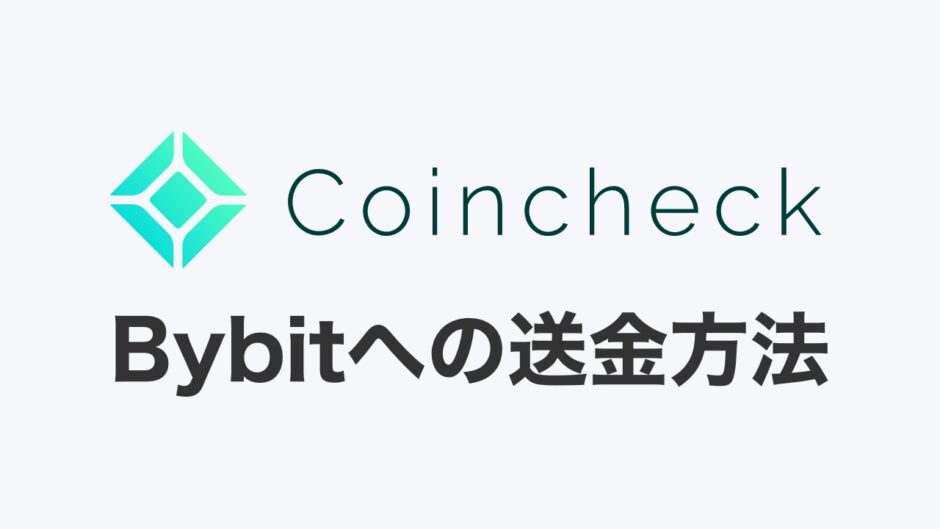- コインチェックからBybitに仮想通貨を送りたいです
- 送金方法がわからないので教えてください
今回はこんな悩みを解決していきます。
この記事でわかること
- コインチェックからBybitへの送金手順
- Bybitに着金した仮想通貨をUSDTに交換する手順
この記事では、コインチェックからBybit(バイビット)へ仮想通貨を送金する手順を解説していきます。
なお、本記事では、
の2パターンを紹介させていただきますので、ご自身の送金した通貨に合わせて作業を進めていただければと思います。
初めて仮想通貨を送金するという方を想定して、かなり丁寧に解説していきますので、一緒にやっていきましょう!
コインチェックの口座をまだ開設していない方はこちらから↓
【無料】コインチェックの口座開設をする
Bybitの口座をまだ開設していない方はこちらから↓
【無料】Bybitの口座開設をする
コインチェックからBybit(バイビット)にリップル(XRP)を送金する方法
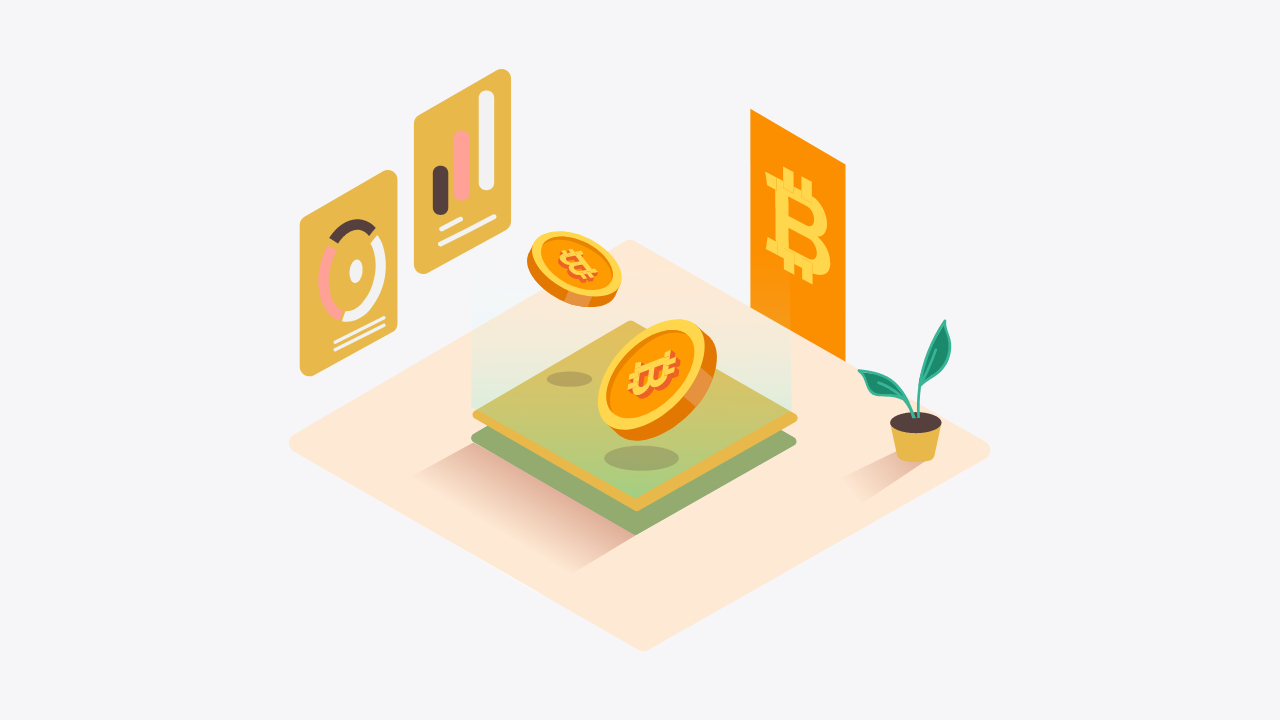
まずは、コインチェックからBybitにリップル(XRP)を送金する手順を解説していきます。
手順は、以下の4ステップです↓
- Bybitで入金アドレスを確認する
- コインチェックからBybitにリップルを送金する
- Bybitで入金を確認する
- 着金したリップルをUSDTに交換する
なお、今回は、すでにBybitの口座は開設済みという前提で解説していきます。
まだBybitの口座開設をしていないという方は、以下のリンクから簡単に開設できるので、よかったらご活用ください。
【無料】Bybit(バイビット)で口座開設をする
手順①:Bybitの入金アドレスを確認する
まずは、Bybitで入金アドレスを確認します。
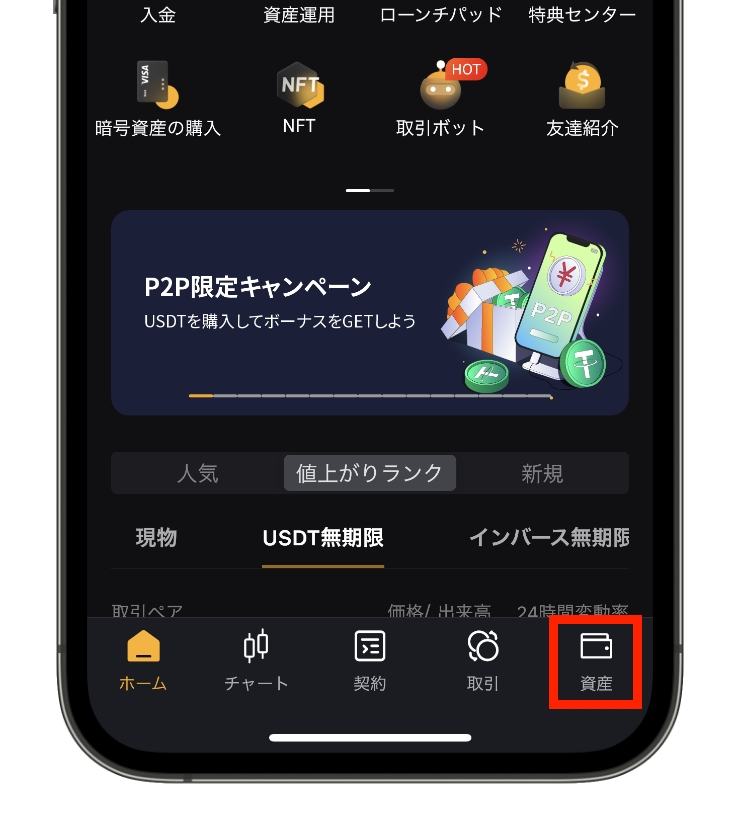
①画面右下の「資産」をタップします。
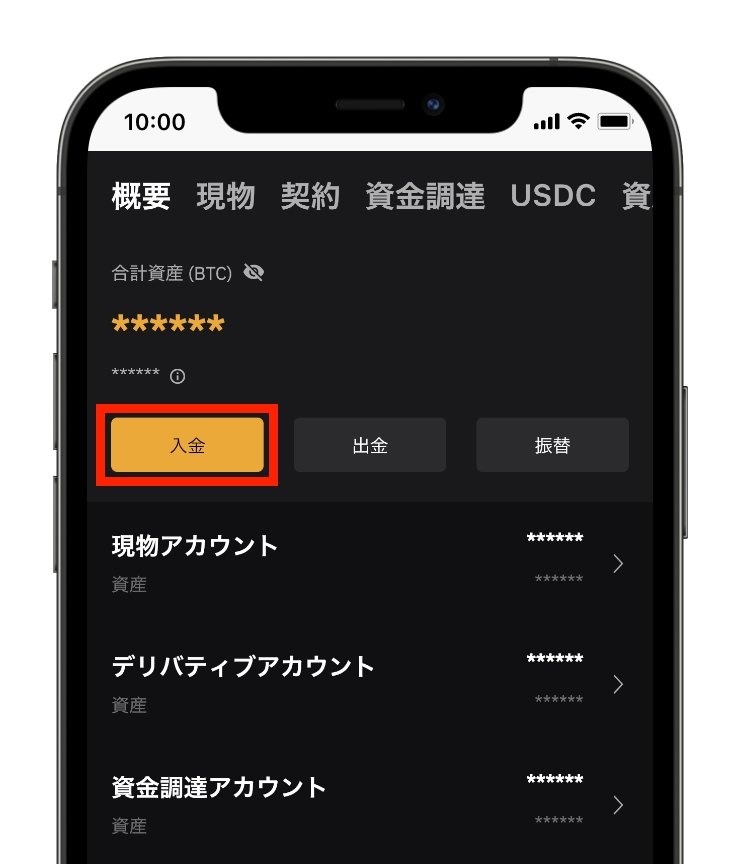
②「入金」をタップします。
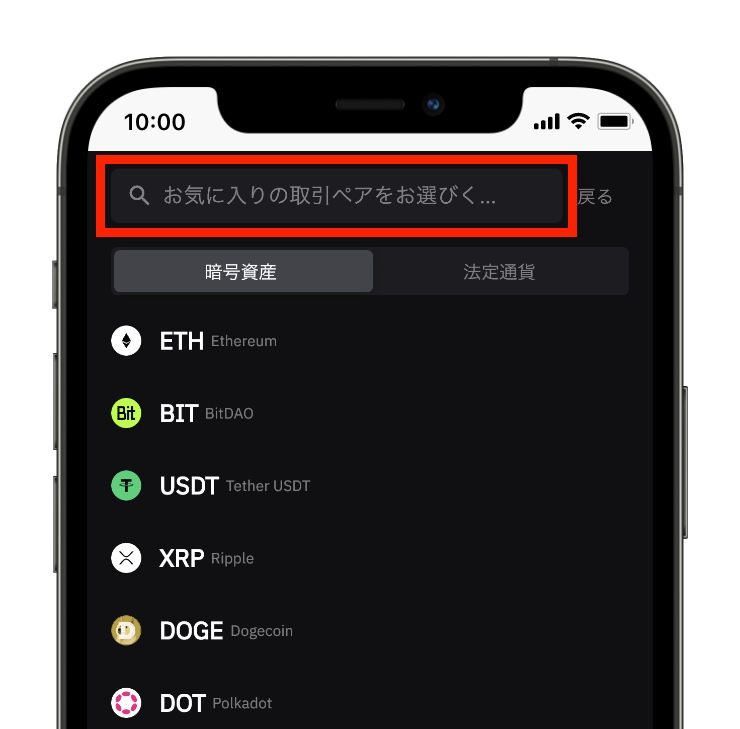
③検索窓に「xrp」と入力します。
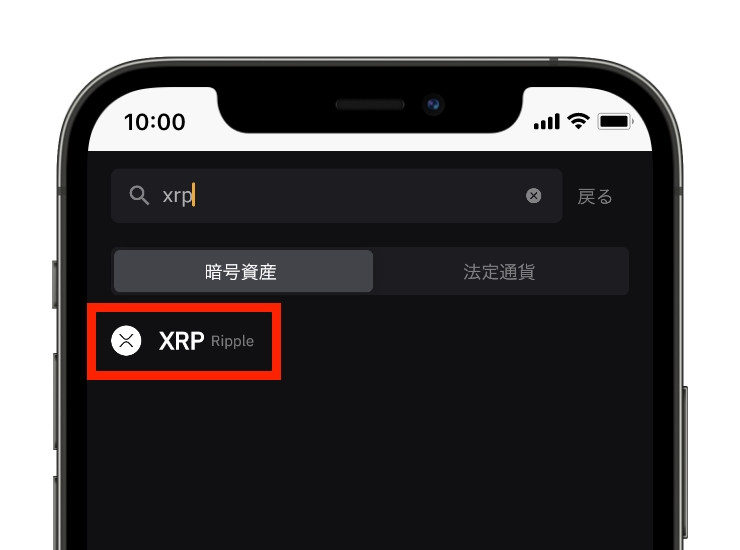
④検索結果に「XRP」が表示されるのでタップします。
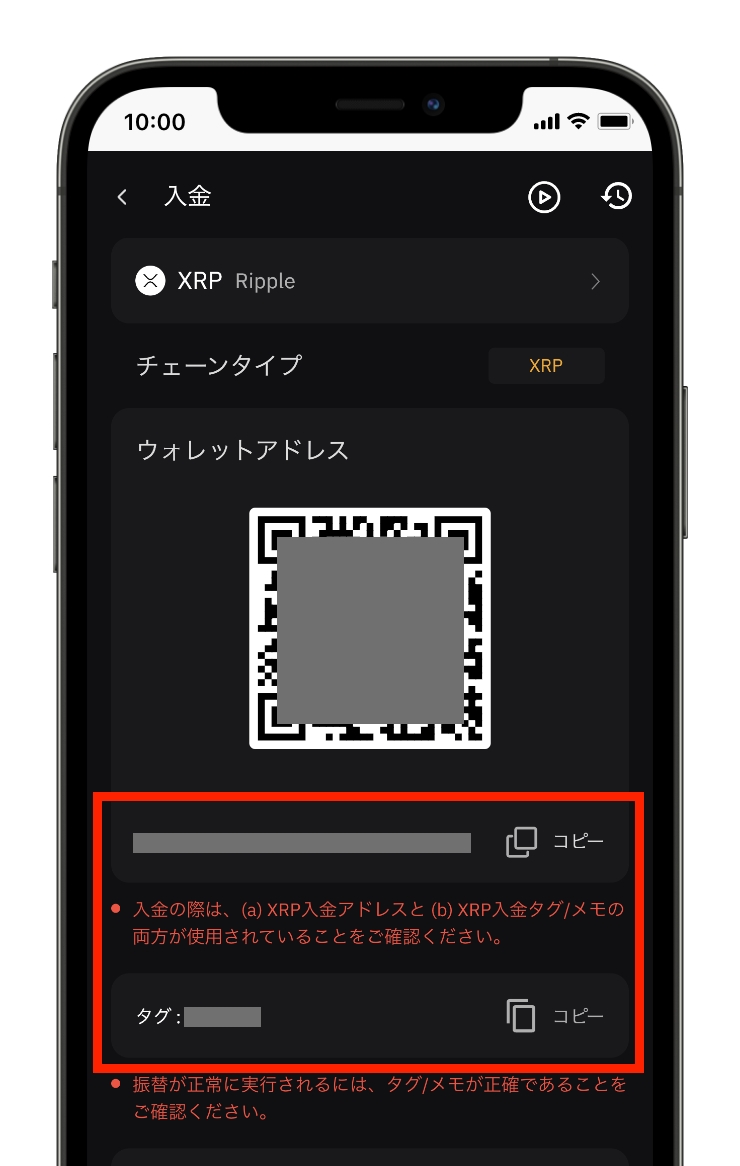
⑤すると上記のような画面が表示されます。赤枠で囲んだ部分に「入金アドレス」と「タグ」が表示されます。こちらは、後ほど必要になるので画面はそのままにして、一旦、コインチェックのアプリを起動します。
手順②:コインチェックからBybitにリップルを送金する
次に、コインチェックからBybitにリップルを送金していきます。なお、送金する際は、必ず少額でテストするようにしてください。
具体的には、以下のようなイメージです↓
↓
Bybitで着金を確認する
↓
残り全額を送金する
アドレスの入力ミスなどで送金を失敗すると資金を失ってしまう可能性もあるので、送金時は慎重に作業を進めていきましょう。
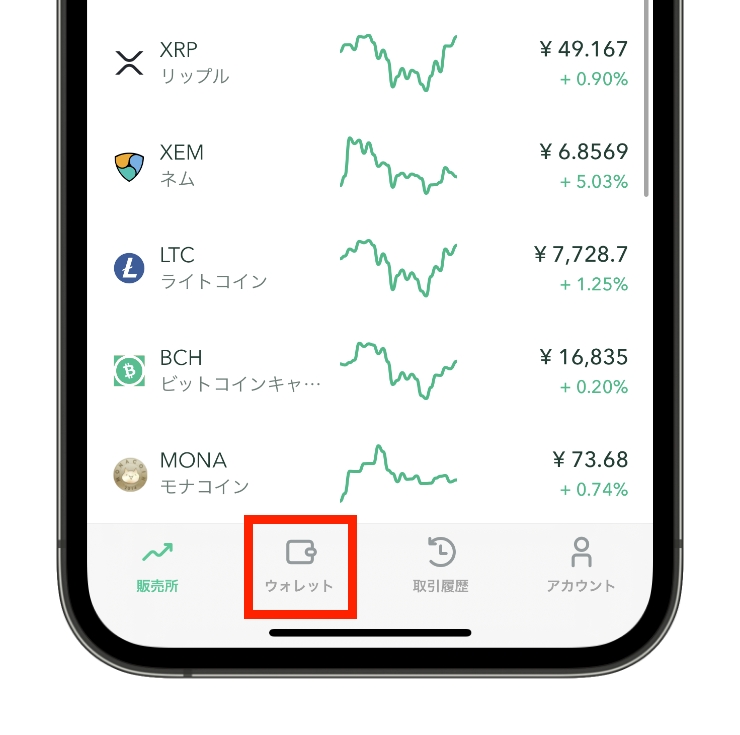
①コインチェックのアプリを起動したら、画面下部の「ウォレット」をタップします。
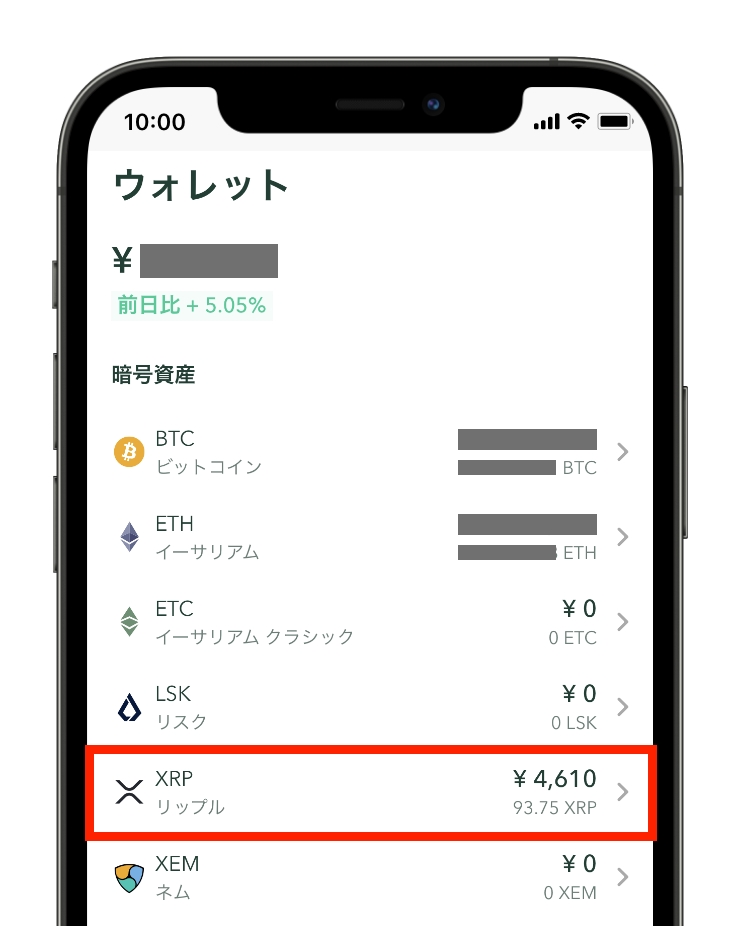
②画面が切り替わったら少し下にスクロールして、「XRP(リップル)」をタップします。
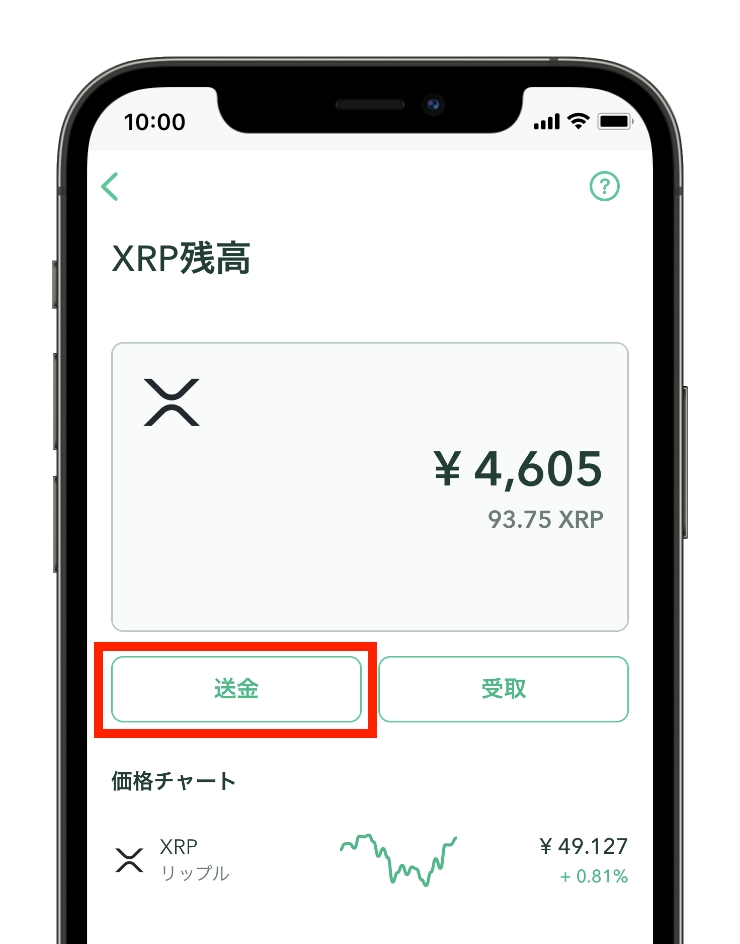
③「送金」をタップします。
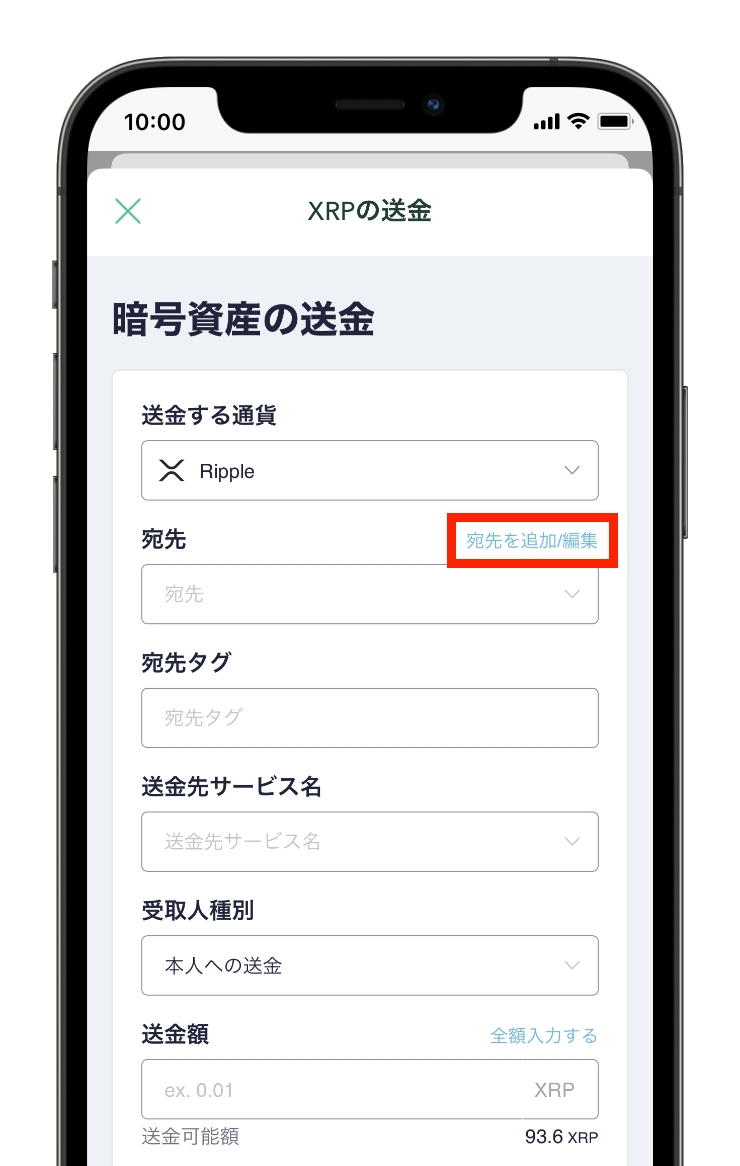
④「宛先を追加/編集」をタップします。

⑤「新規追加」をタップします。
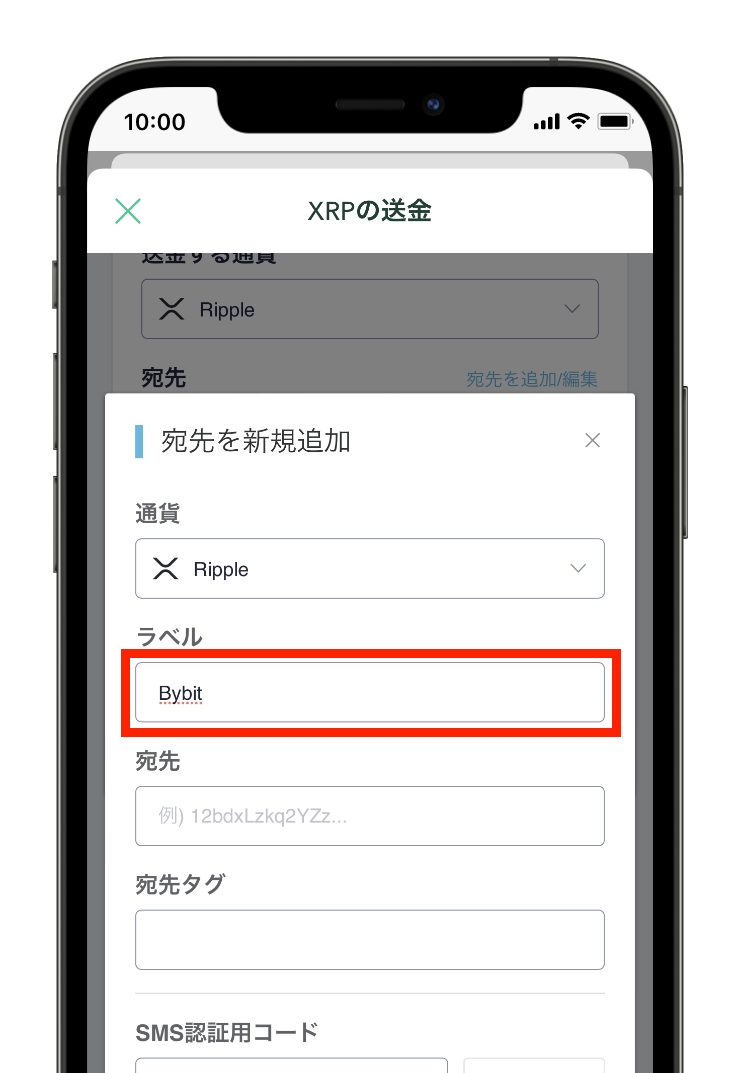
⑥すると上記のような画面になるので、まずは「ラベル」を入力します。ラベルは任意の文字列を入力してOKです。ここでは「Bybit」と入力します。

⑦次に「宛先」です。宛先は、Bybitのアプリからコピーして貼り付けます。
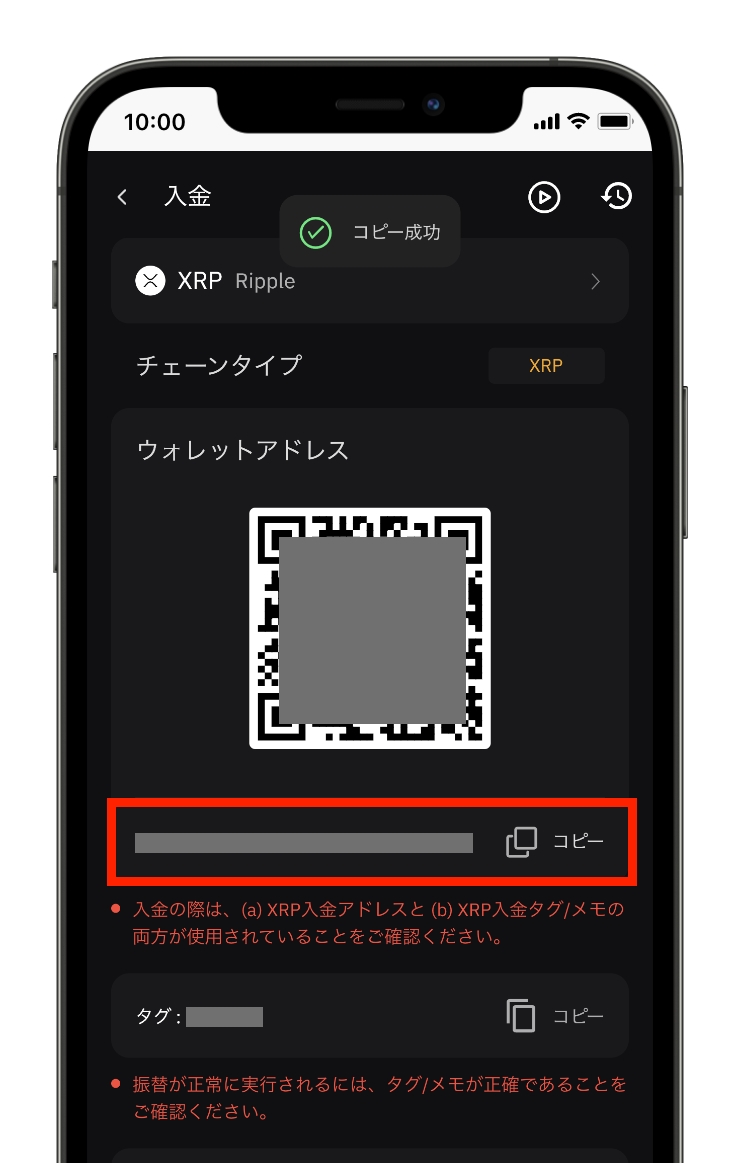
⑧一旦、Bybitのアプリに戻って、赤枠の入金アドレスをコピーします。

⑨コインチェックのアプリに戻って「宛先」に貼り付けます。
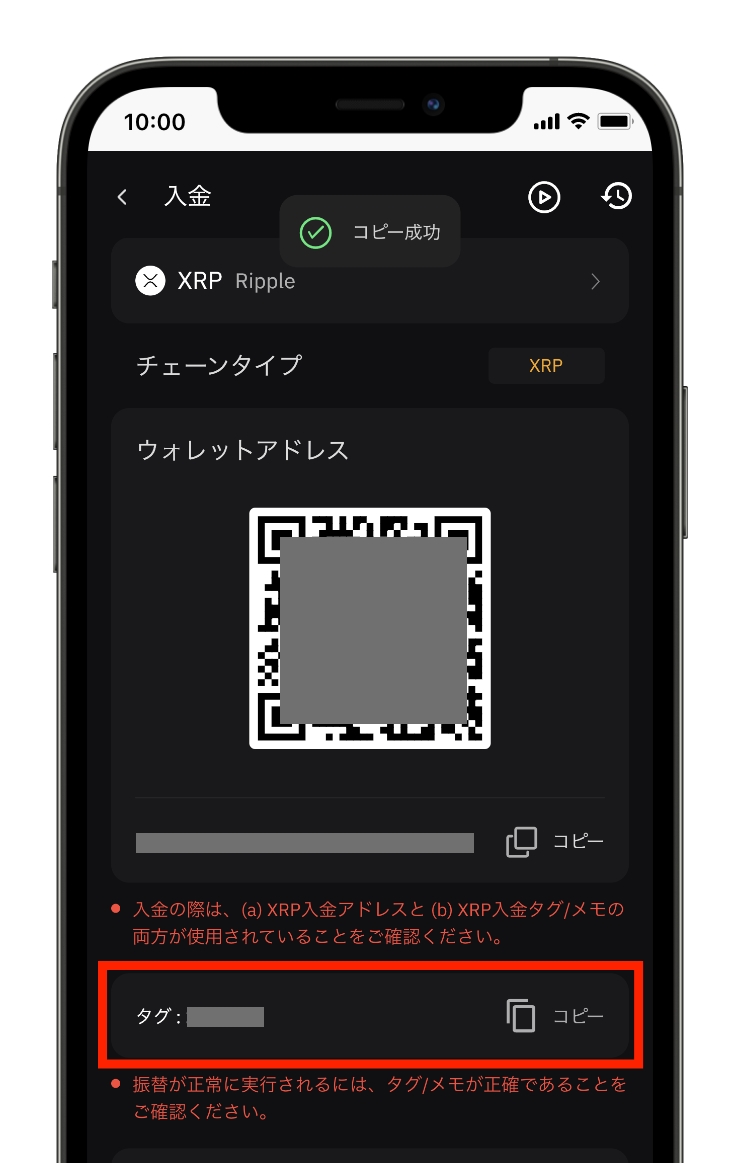
⑩もう一度、Bybitのアプリに戻って「タグ」をコピーします。
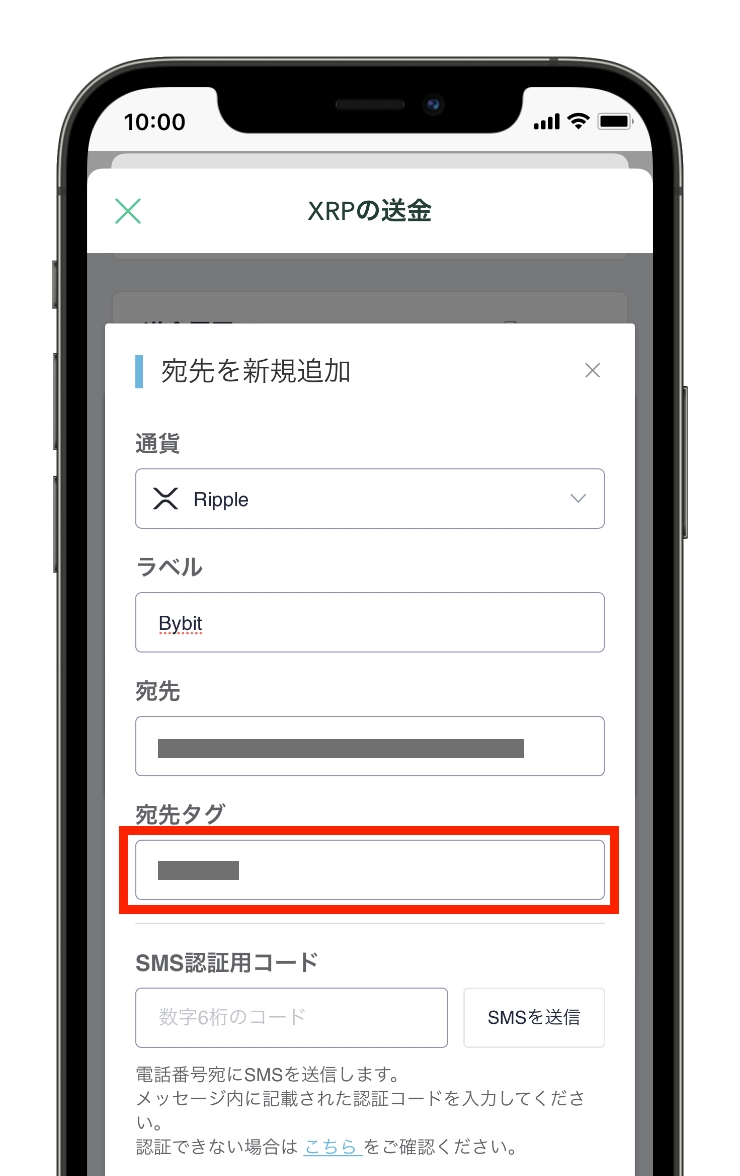
⑪コインチェックのアプリに戻って「宛先タグ」に貼り付けます。
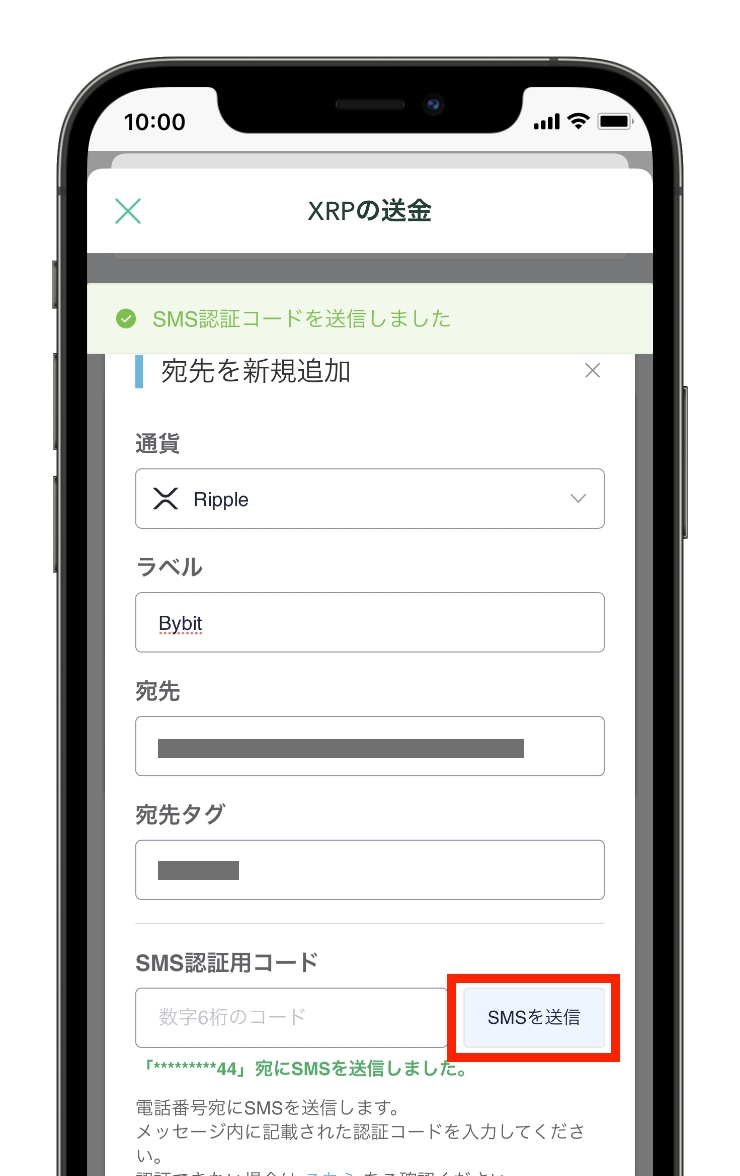
⑫続いて、「SMSを送信」をタップします。
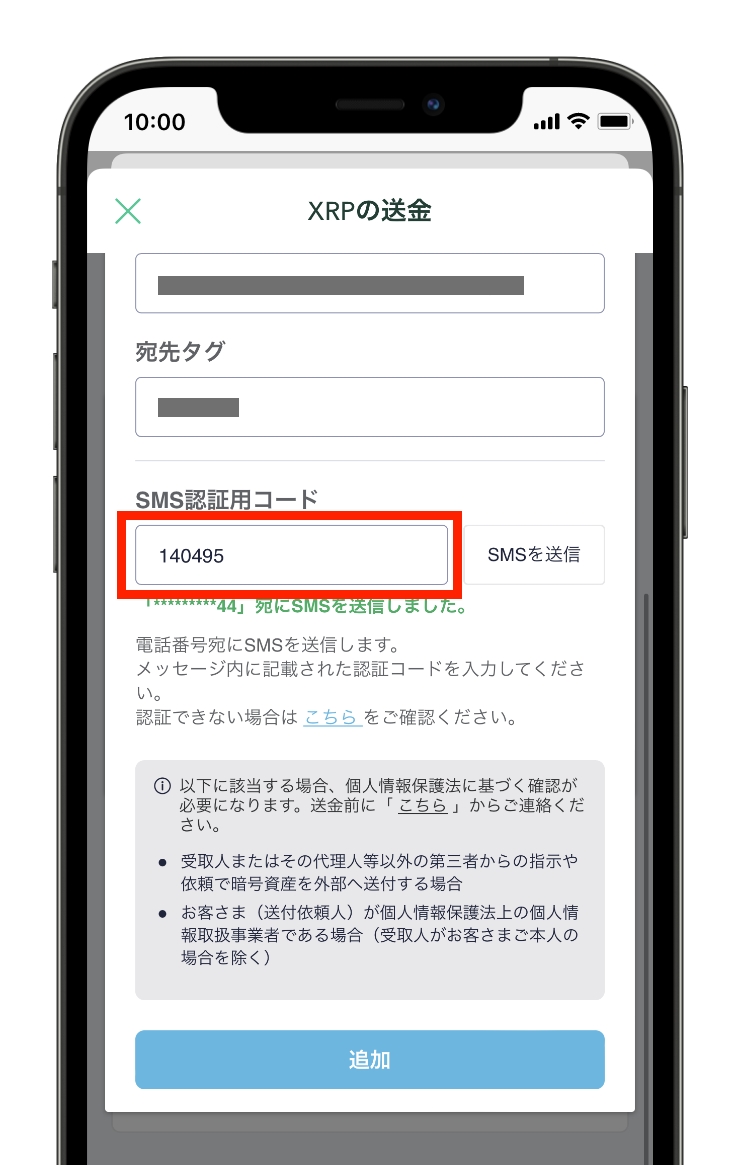
⑬SMSに6ケタのコードが届くので入力します。
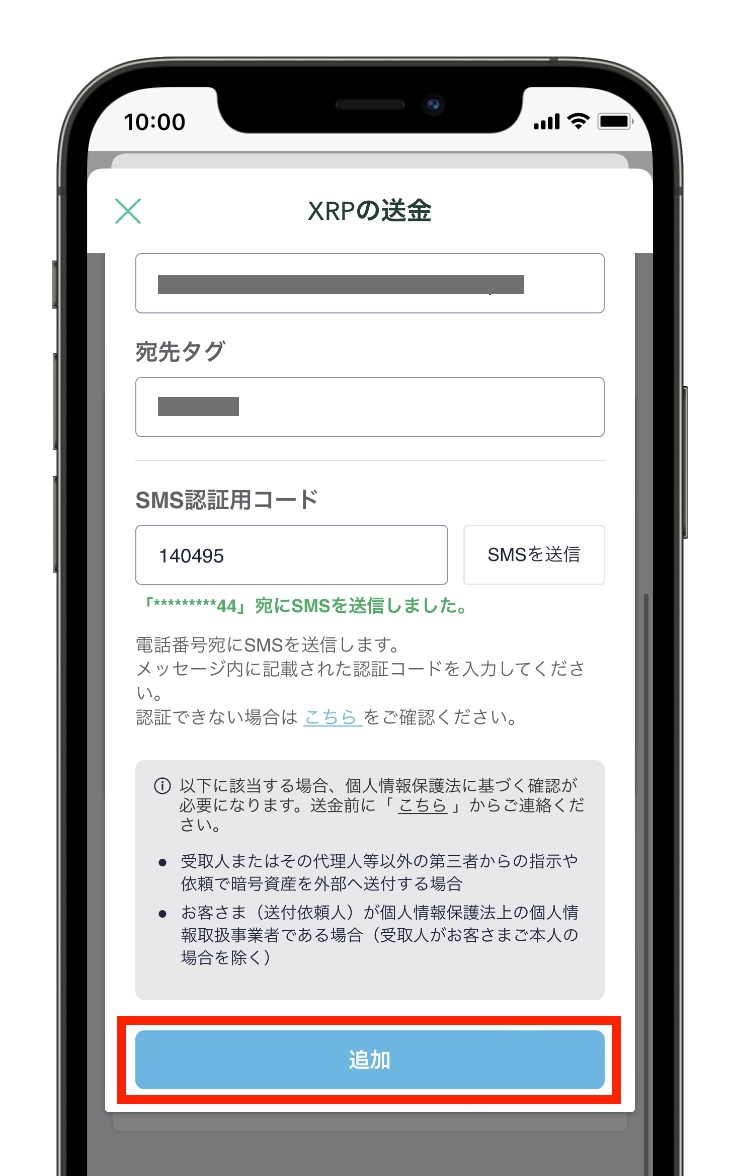
⑭すべて入力できたら「追加」をタップします。
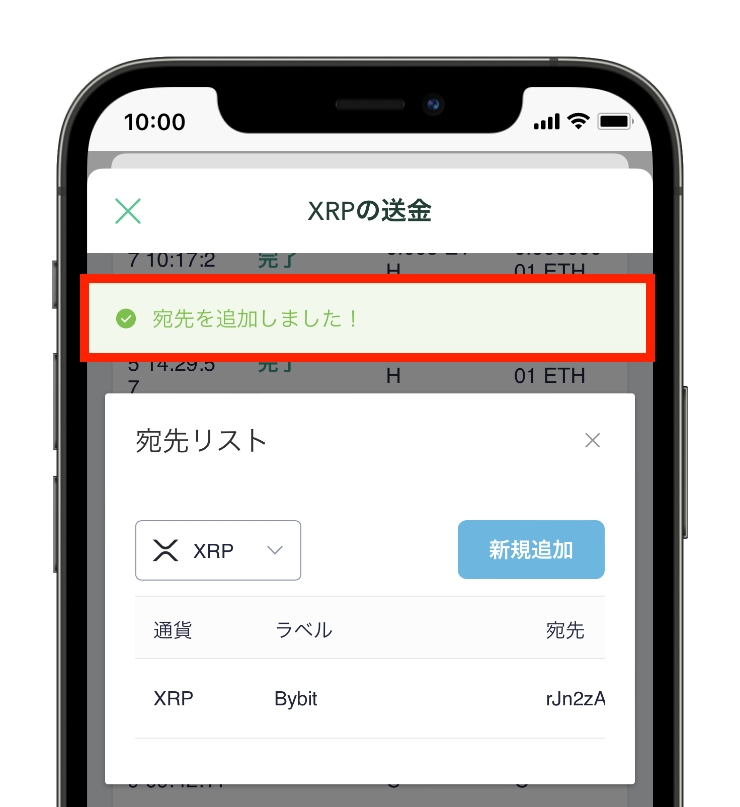
⑮宛先を追加しました!と表示されればOKです。
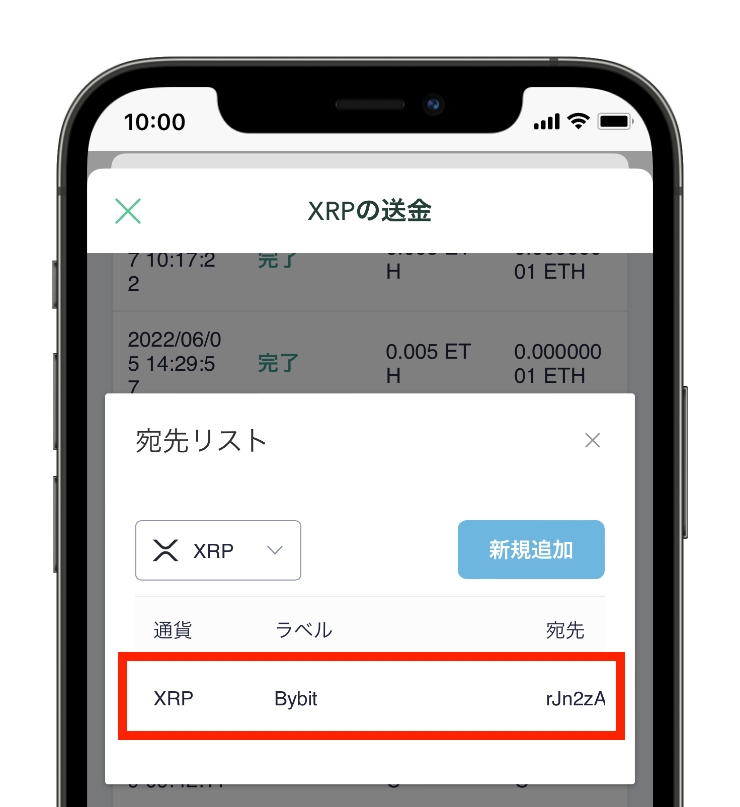
⑯追加した「Bybit」をタップして選択します。
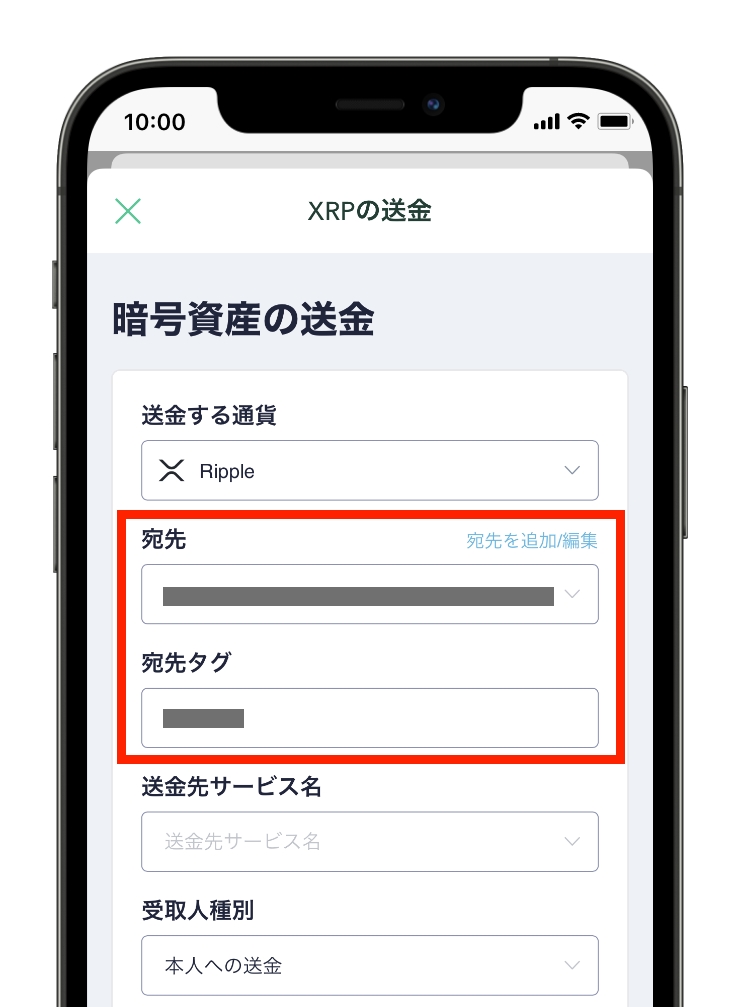
⑰すると「宛先」と「宛先タグ」が自動的に入力されます。
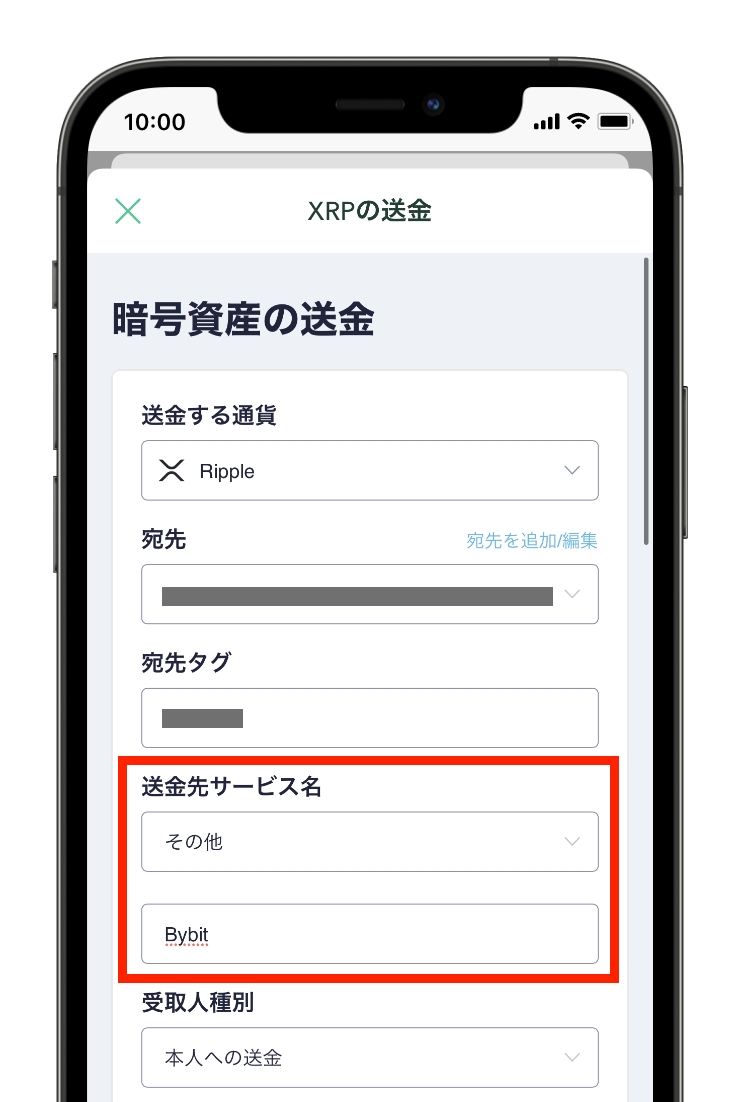
⑱送金先サービス名に「その他」を選択して、その下に「Bybit」と入力します。
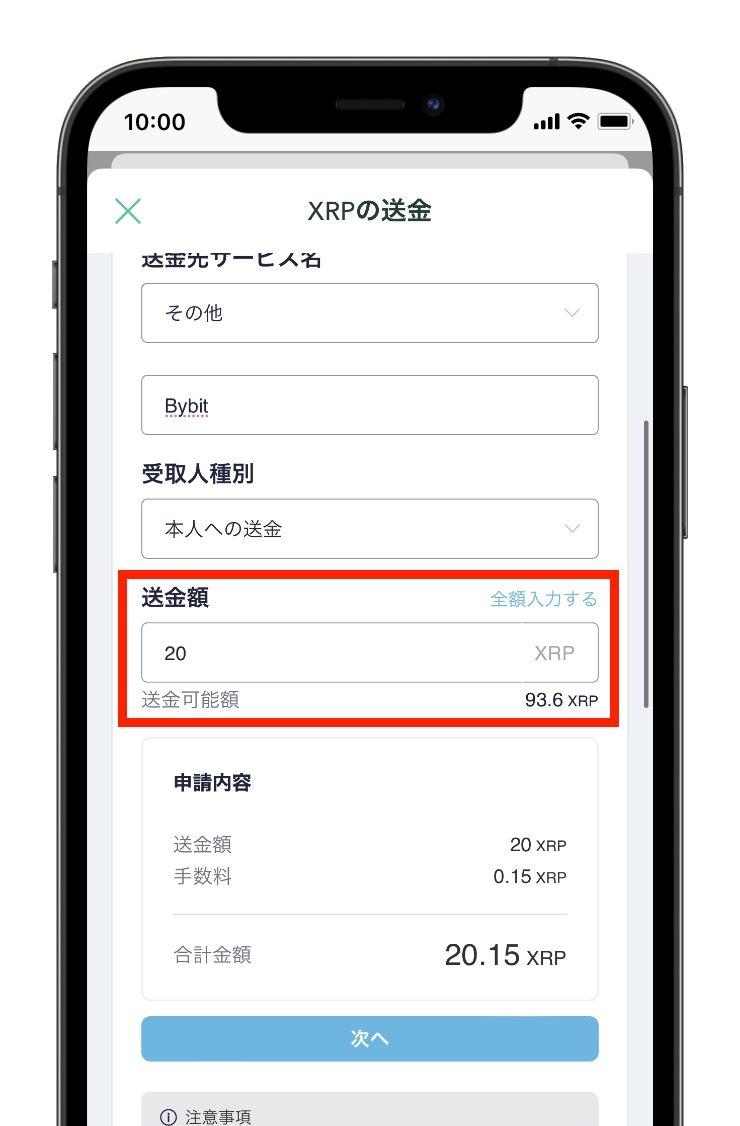
⑲次に送金額を入力します。ここではテスト送金として最小出金額の「20XRP」を送金してみます。
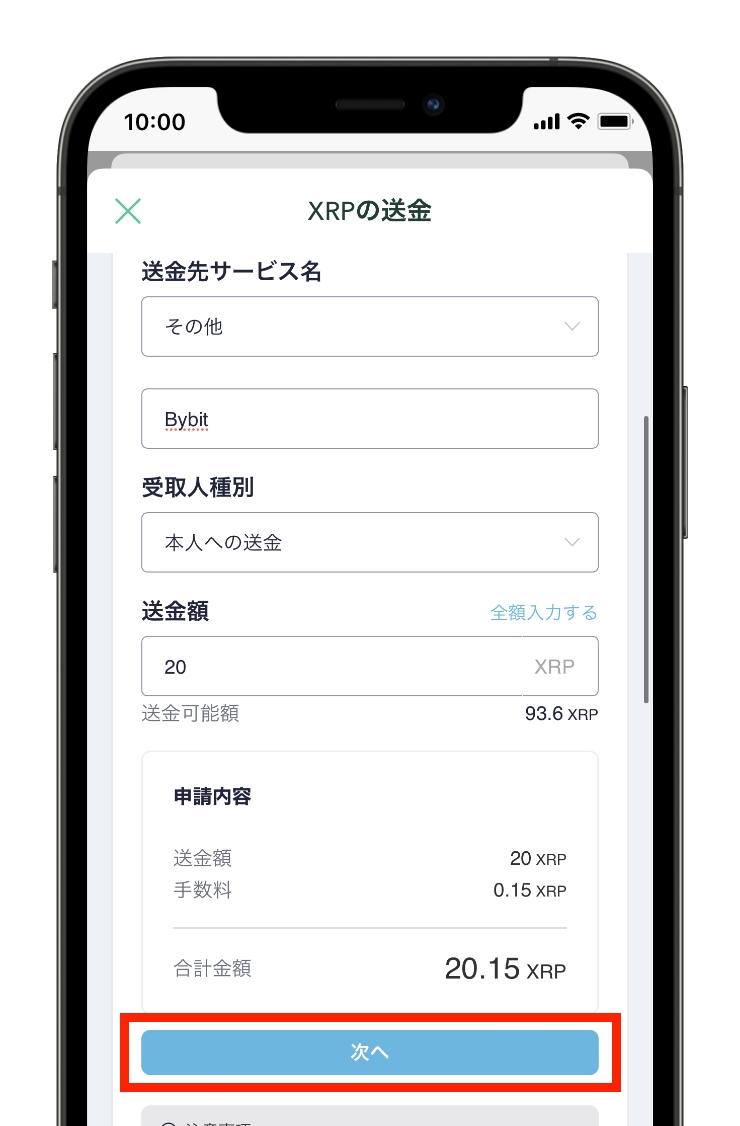
⑳送金額を入力できたら「次へ」をタップします。
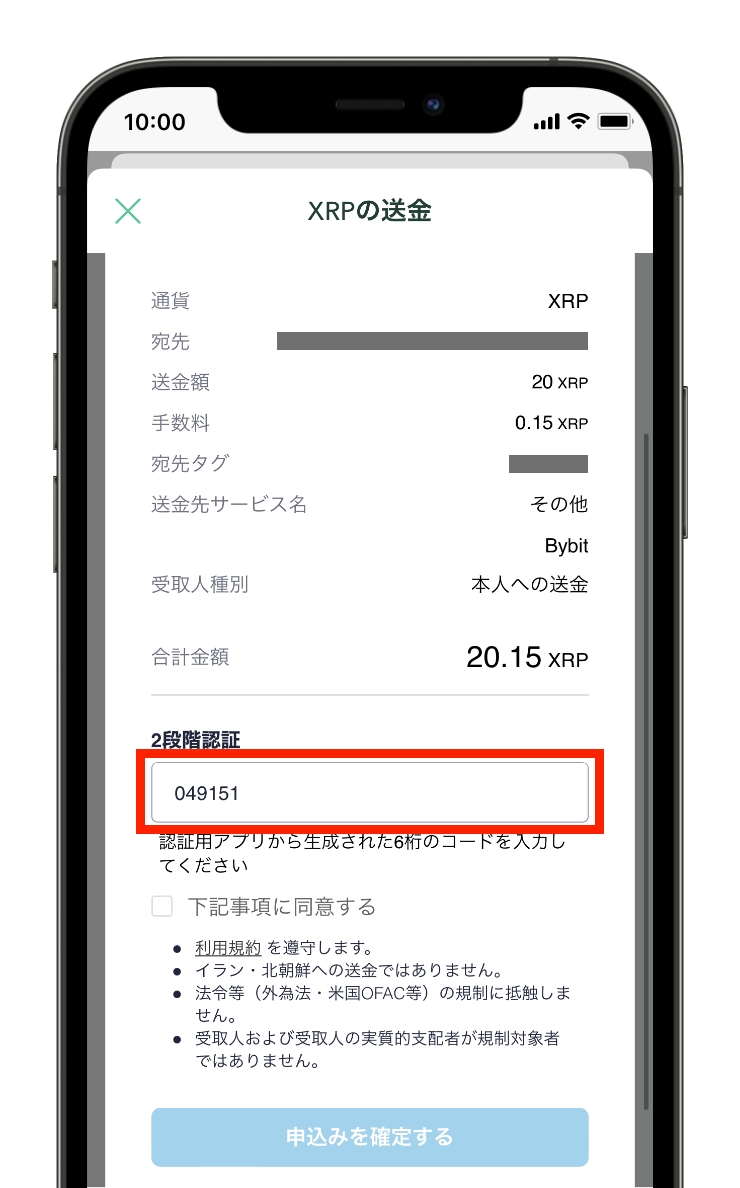
㉑二段階認証をしている場合は、6ケタのコードを入力します。
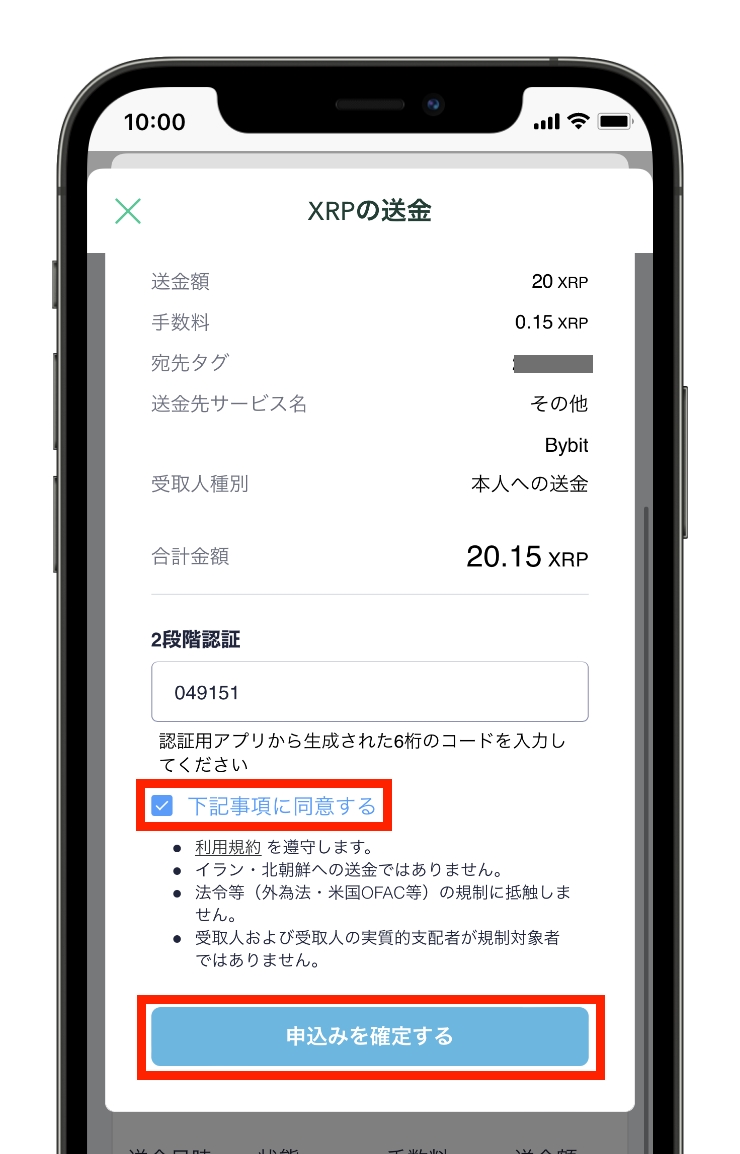
㉒「下記事項に同意する」にチェックを入れて、「申込みを確定する」をタップします。
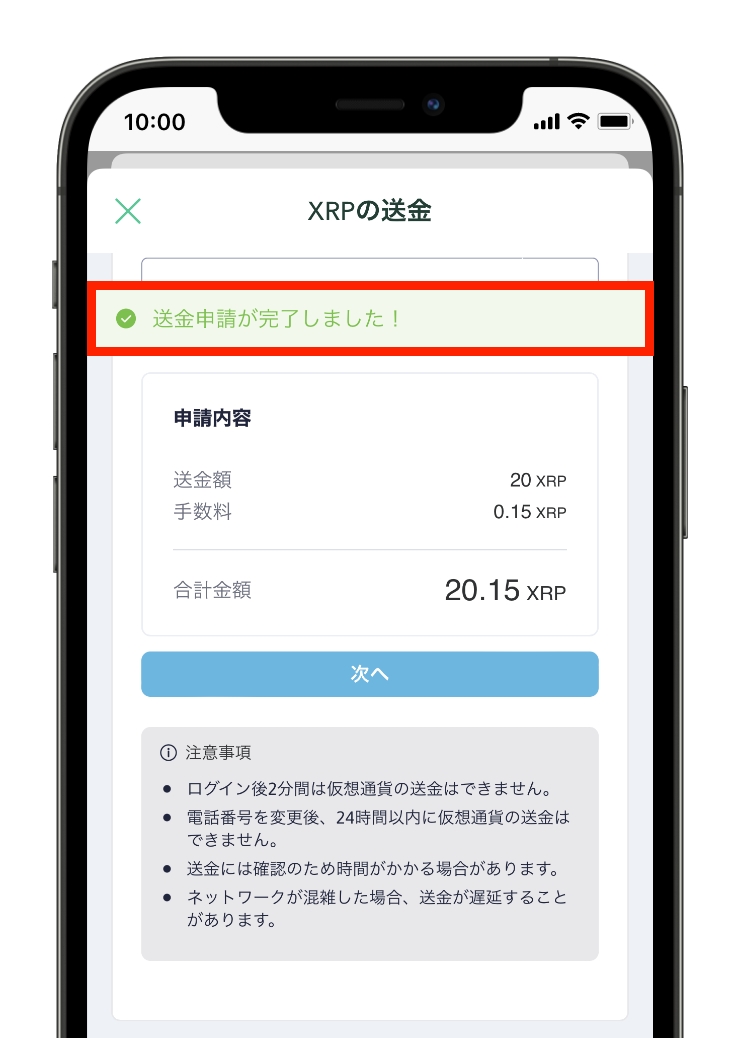
㉓「送金申請が完了しました」と表示されれば、コインチェック側での送金手続きは完了です。
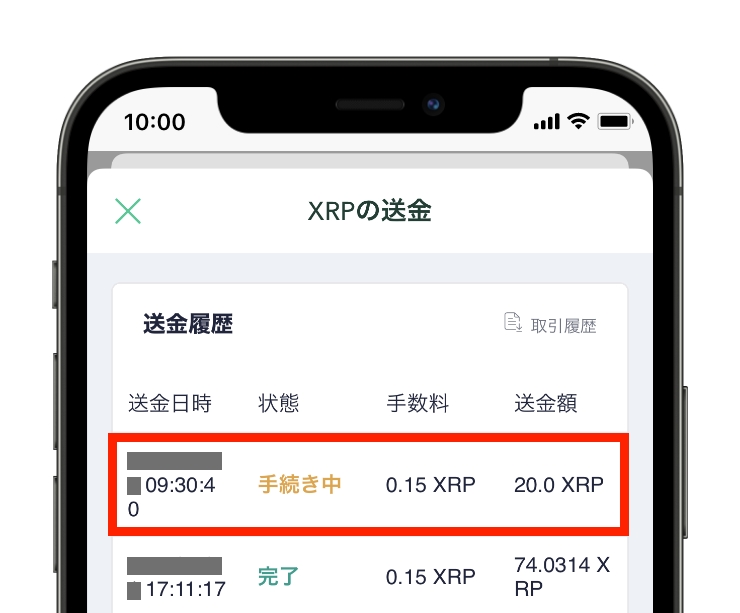
㉔少し下にスクロールすると送信履歴が確認できます。送金手続きをしたすぐは「手続き中」になっていると思いますが、
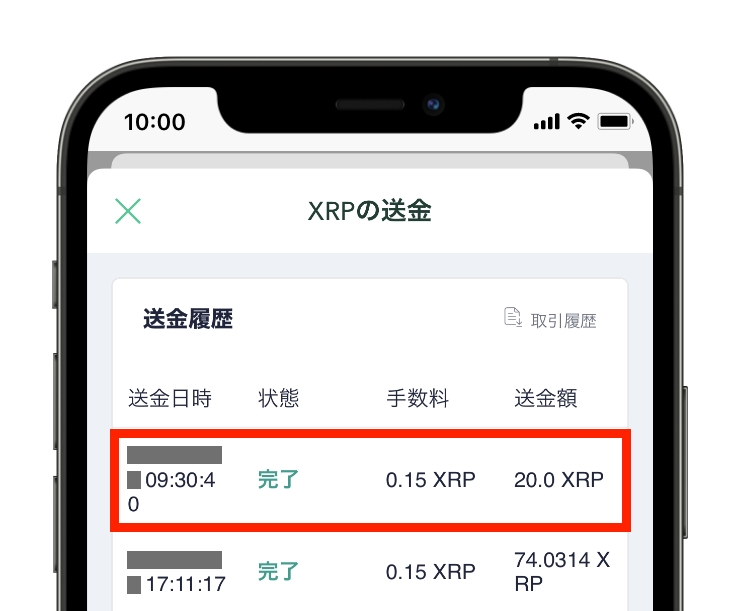
㉕こちらが上記のように「完了」になれば送金は成功です。
手順③:Bybitで入金を確認する
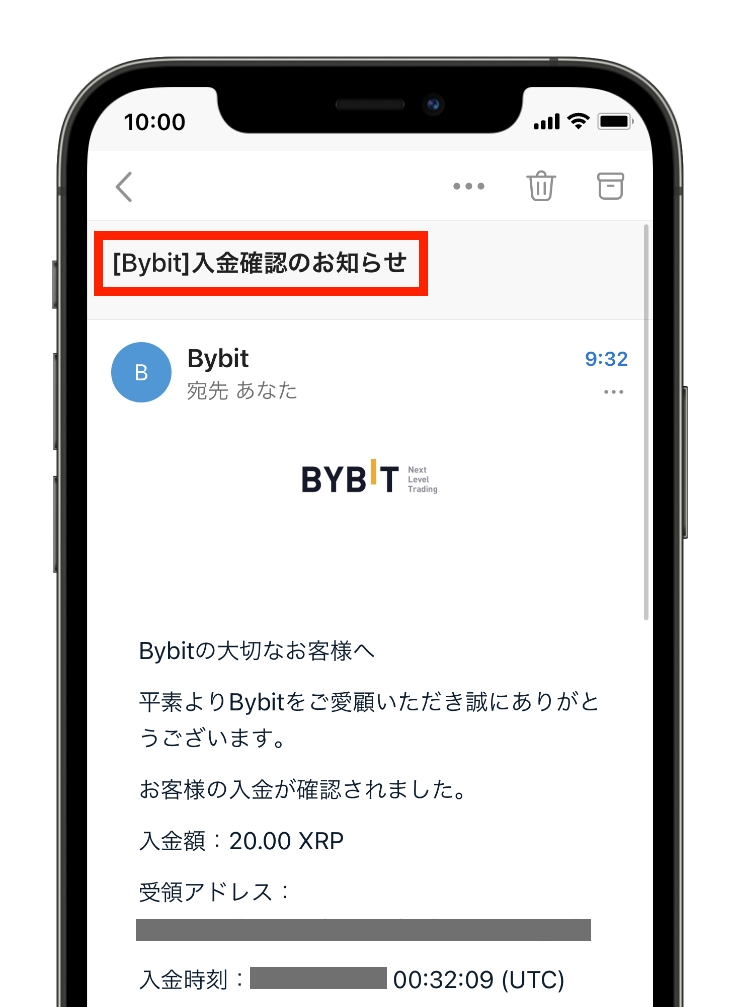
①しばらく待つと、上記のようなメールがBybitから届きます。こちらのメールが届けば、Bybitへの入金は完了です。
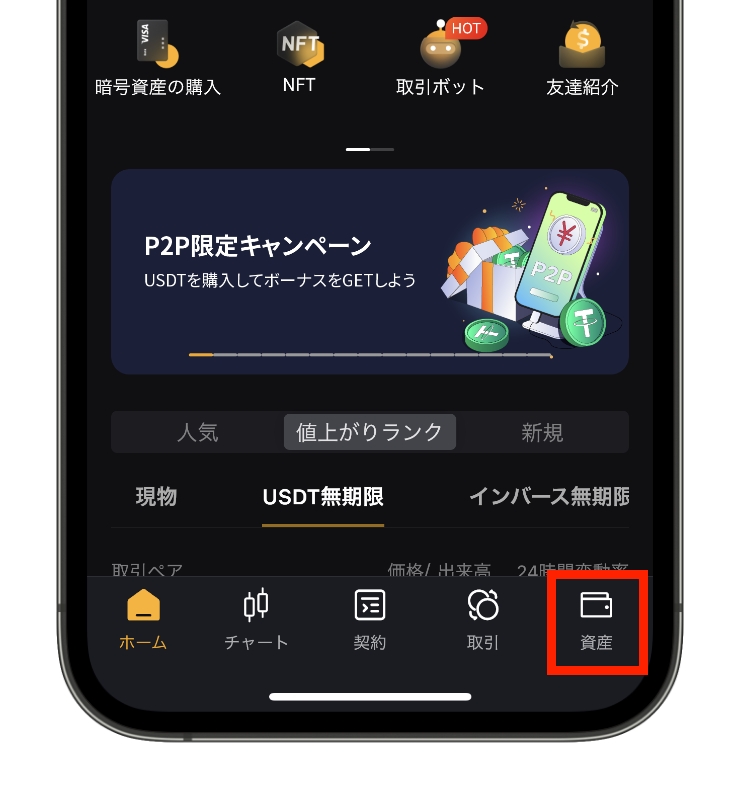
②念の為、アプリからも入金を確認しておきます。Bybitのアプリを起動して、画面右下の「資産」をタップします。
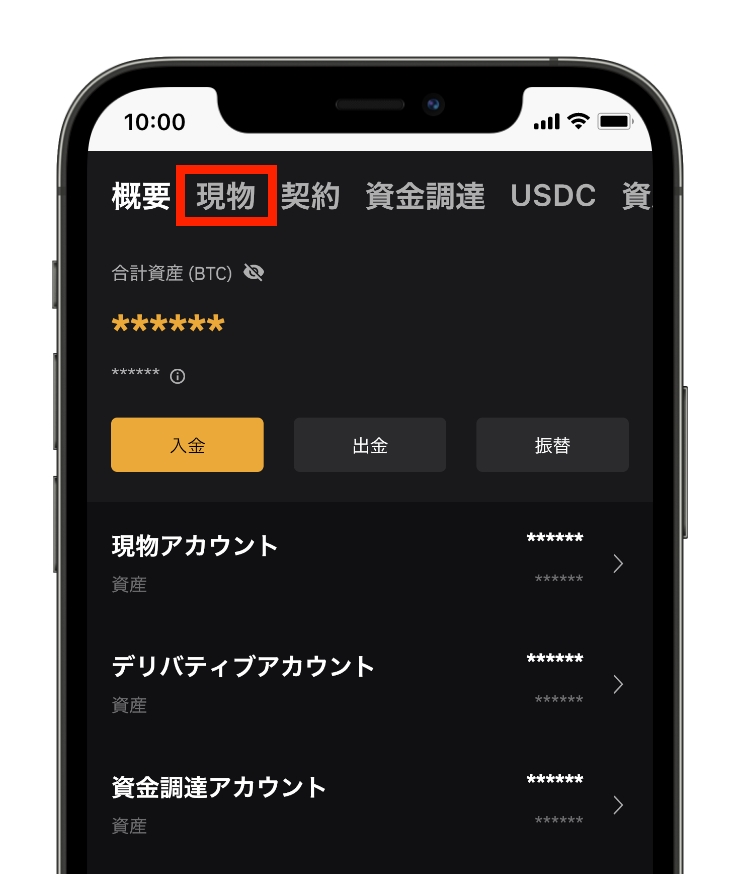
③現物アカウントをタップして、
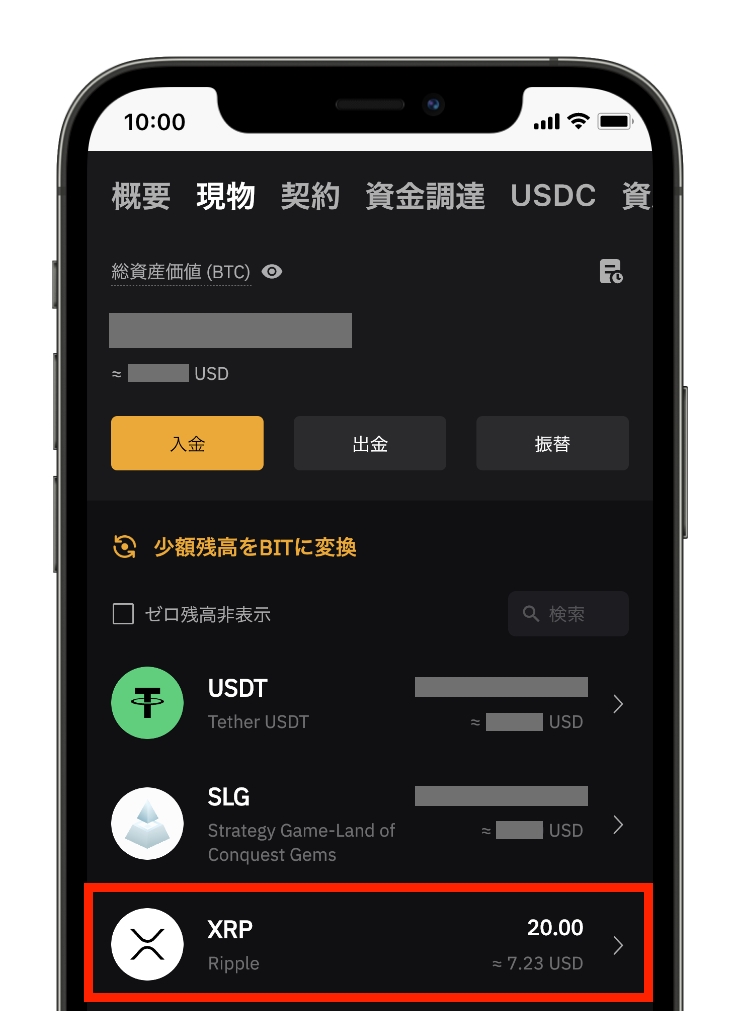
④上記のように、先ほどコインチェックから送ったリップルと同じ数量が着金していれば送金成功です!
あとは、残り全額を同じ手順で送金すればOKです。少し面倒ですが、大切な資金を守るためなので仕方ないです。2回目も気を抜かずに慎重に作業を進めてくださいね。
手順④:着金したリップルをUSDTに交換する
Bybitにリップルが届いたら、リップルをUSDTに交換します。
ちなみに、USDTって何ですか?という方もいると思うので簡単に説明すると、USDTはドルの価格に連動した仮想通貨です。
Bybitでは、基本的に、USDTを使って他の通貨を購入していきます。USDTがないと何も始まらないので、コインチェックから着金したら、とりあえずUSDTに交換しましょう。リップルをUSDTに交換する手順を以下の通りです。
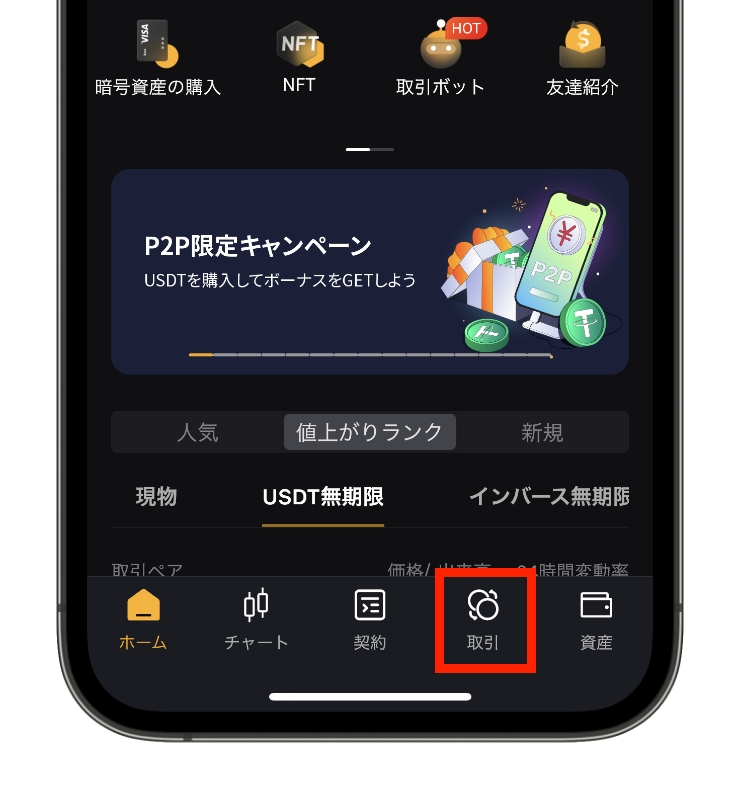
①Bybitのアプリを開いて、画面右下の「取引」をタップします。
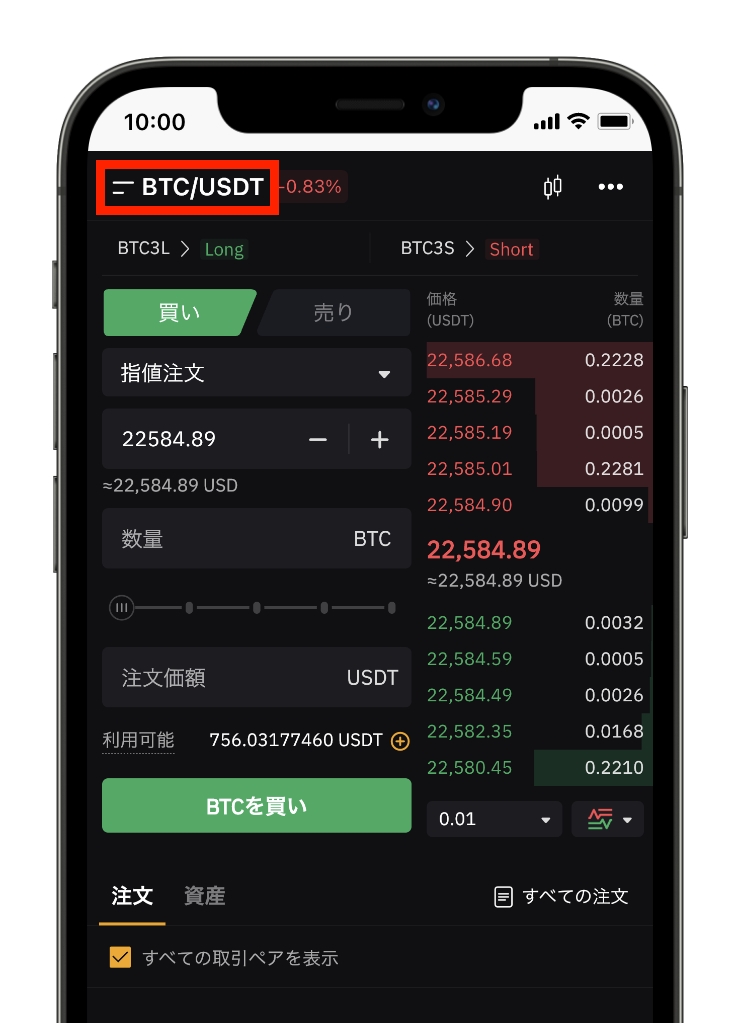
②上記のような画面になったら、画面左上の「二本線」アイコンをタップします。
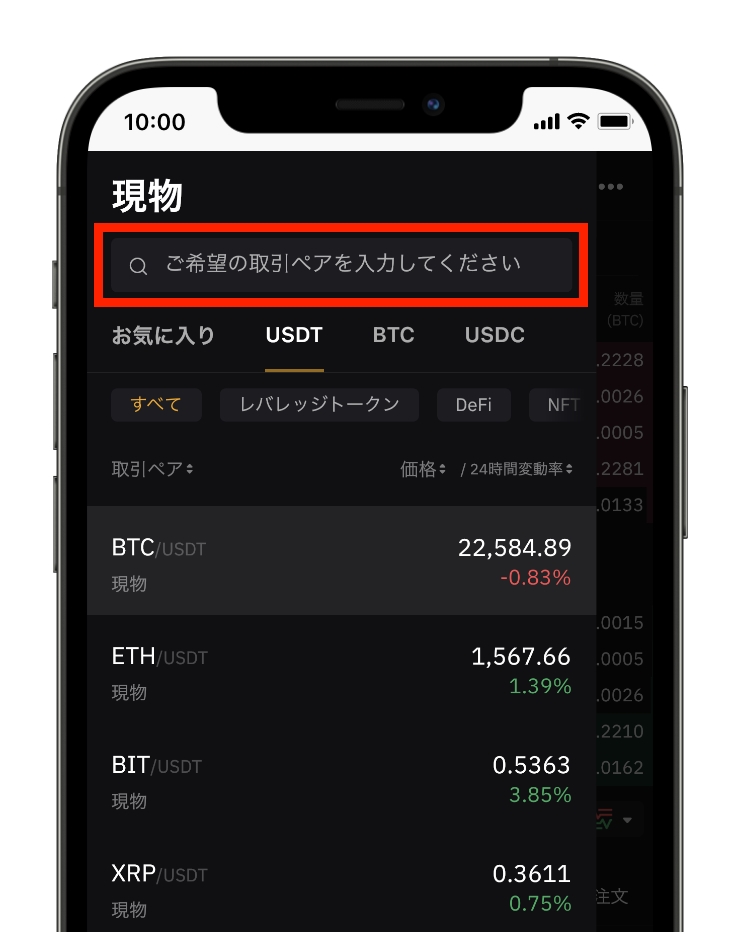
③赤枠部分に検索窓が表示されるので「xrp」と入力します。
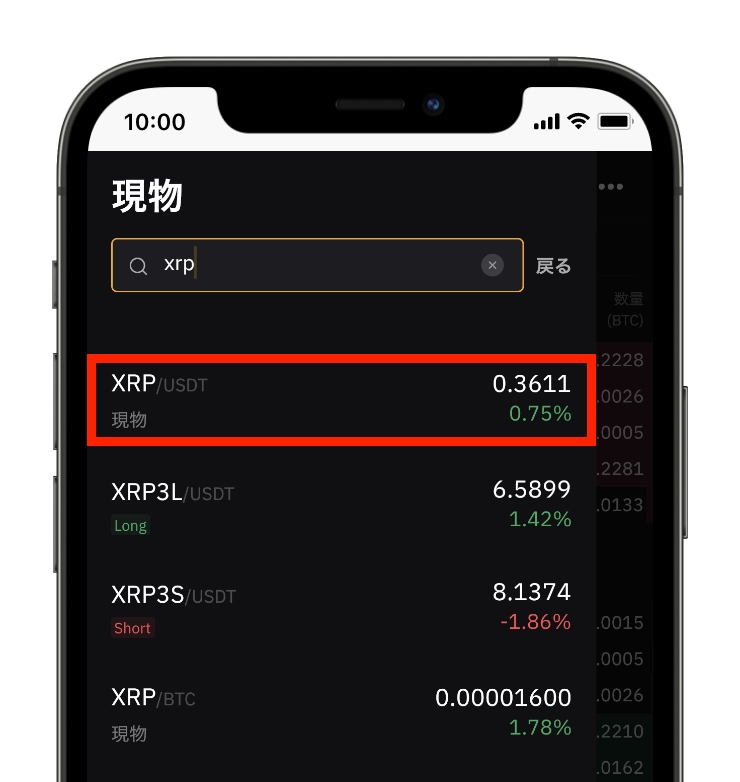
④すると検索結果の一番上に「XRP/USDT」のペアが表示されるのでタップします。

⑤上記のような画面に切り替わったら、まずは赤枠の「売り」ボタンをタップします。XRPを売ってUSDTを取得するイメージですね。
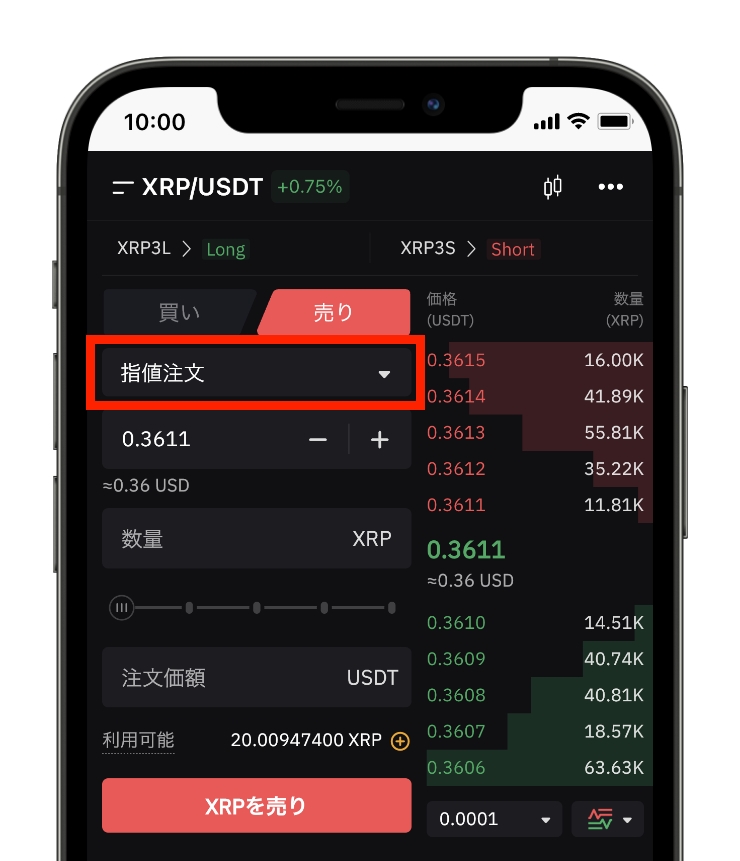
⑥次に、赤枠の「指値注文」をタップして注文方法を変更します。今回は、一番簡単な「成行注文」でUSDTに交換していきます。
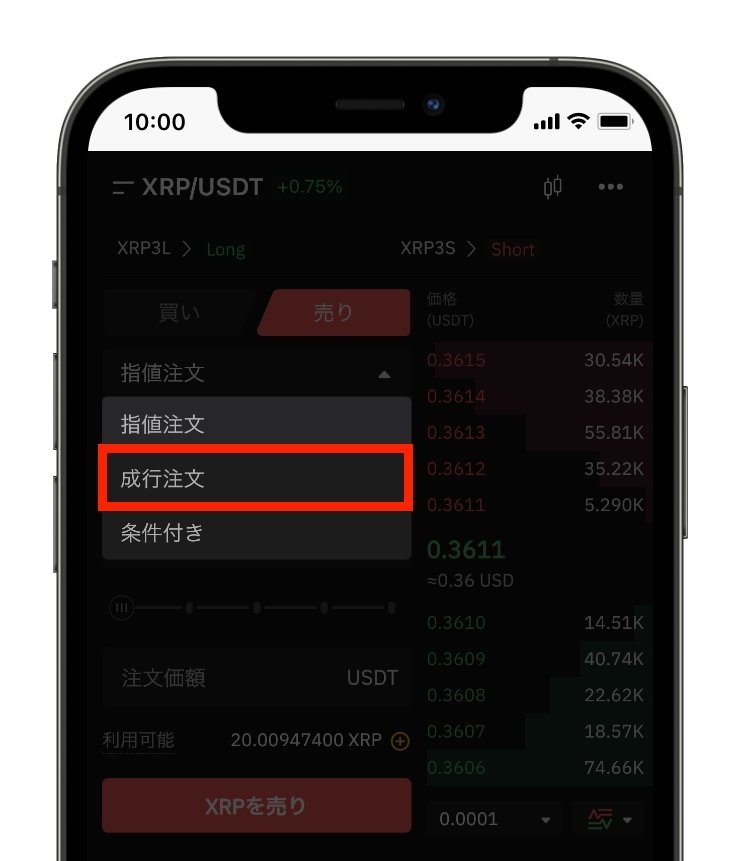
⑦「成行注文」をタップします。
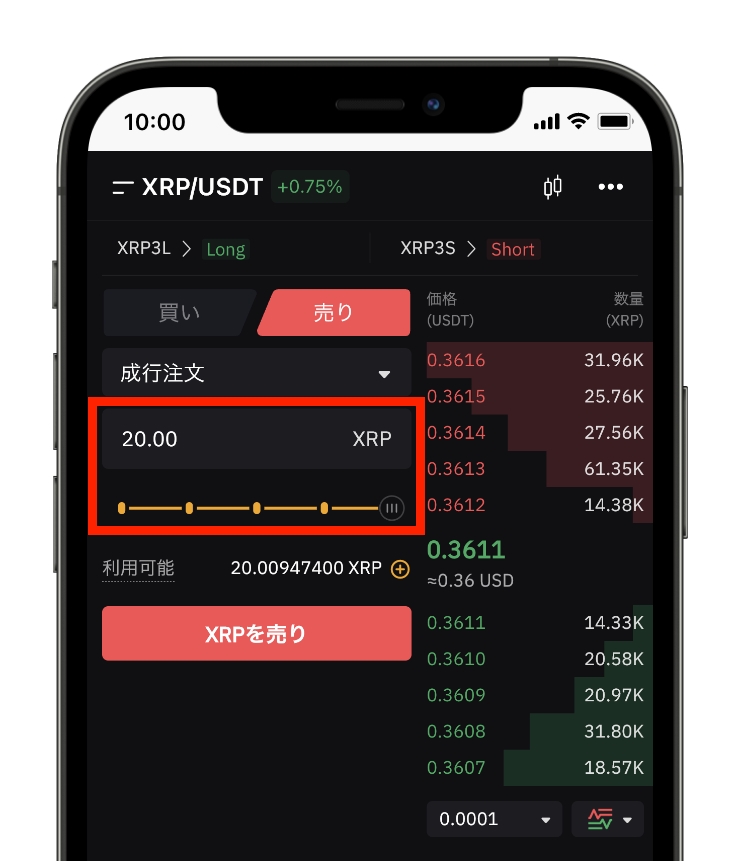
⑧続いて数量を入力します。ウォレットに入っているXRPをすべてUSDTに交換したい場合は、ゲージを一番右までスライドすればOKです。
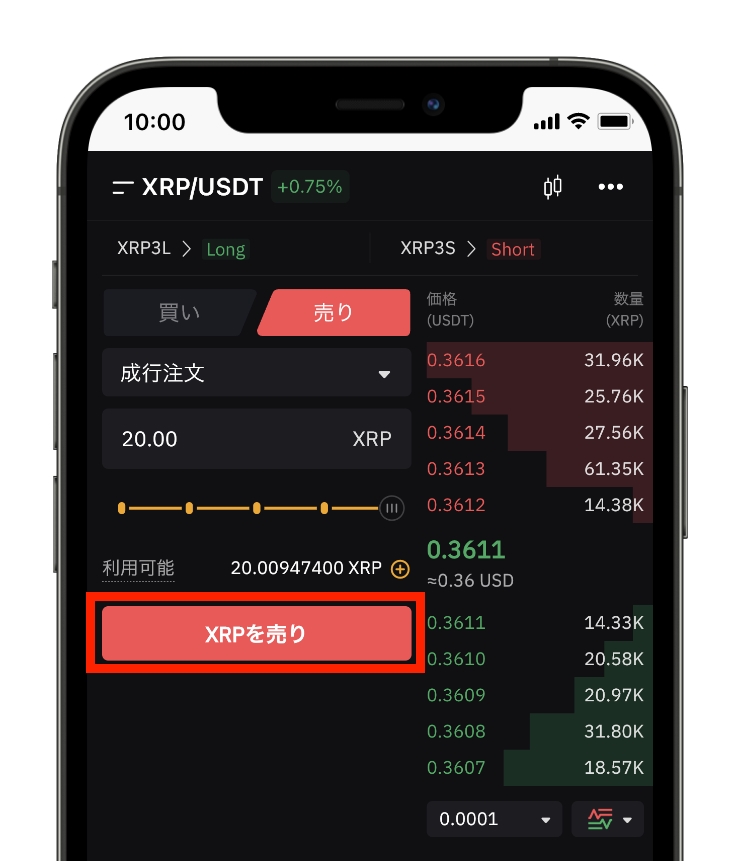
⑨数量を入力できたら「XRPを売り」をタップします。
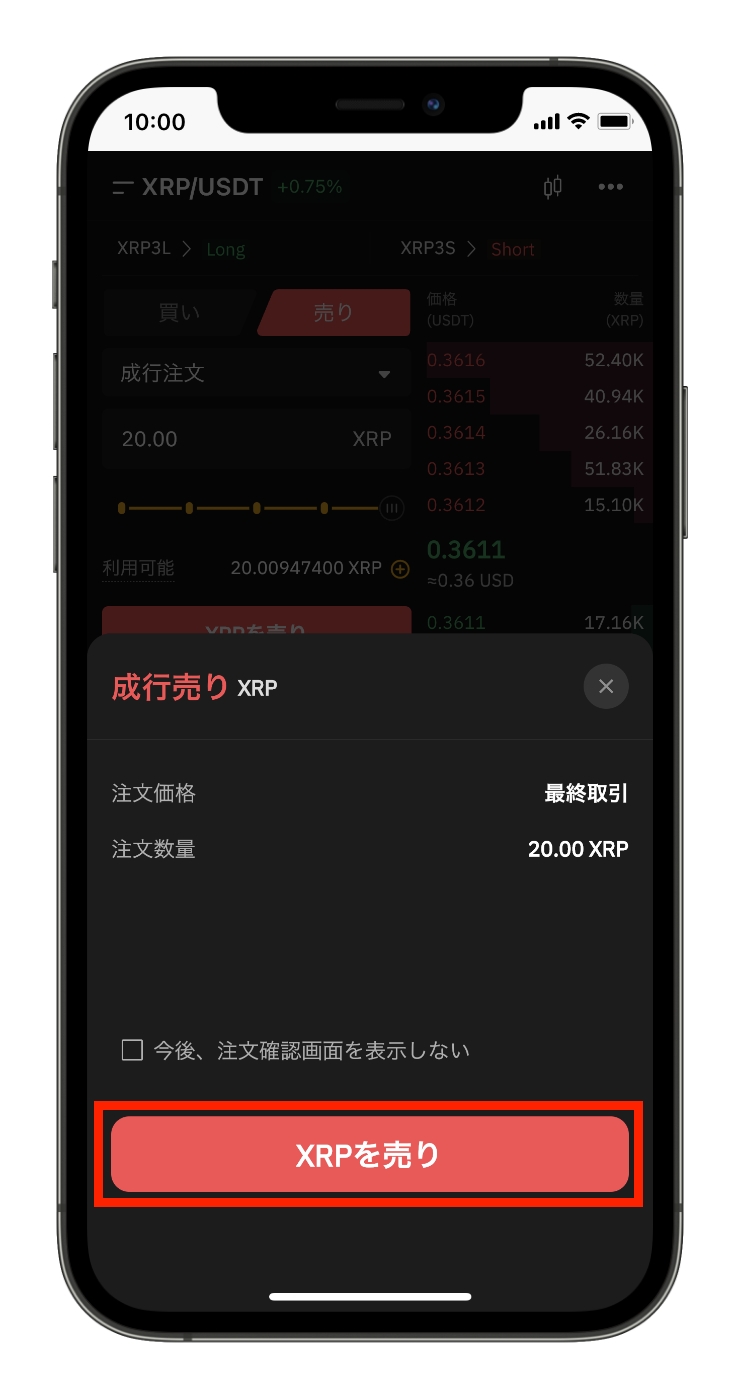
⑩最後に上記のような確認画面が表示されるので、内容を確認して問題なければ「XRPを売り」をタップします。
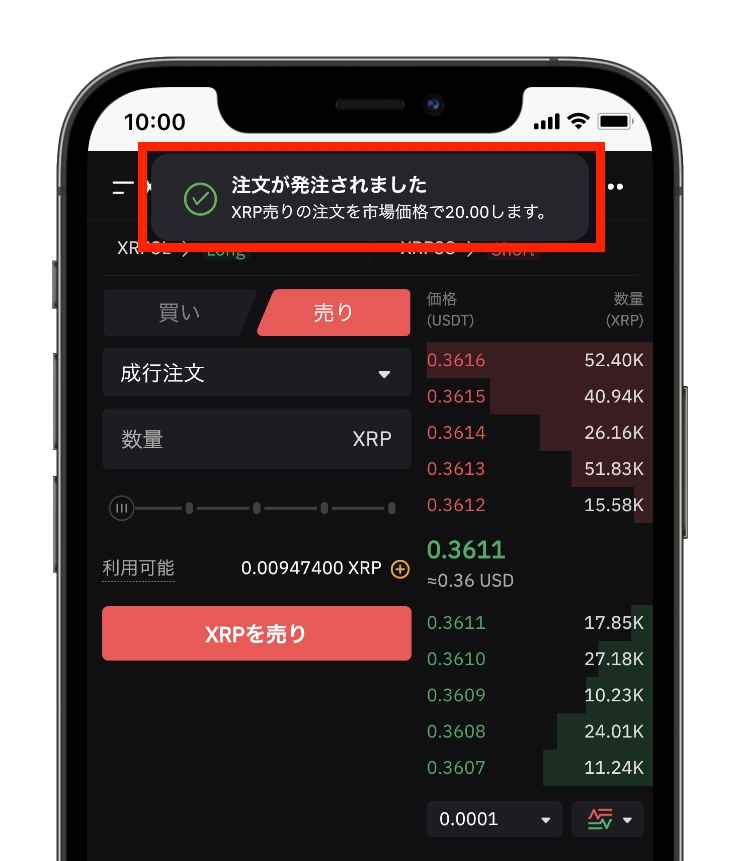
⑪「注文が発注されました」と表示されれば注文完了です。成行注文の場合は、即座に注文が約定して資産のところにUSDTが入ってきます。
コインチェックからBybit(バイビット)にビットコイン(BTC)を送金する方法

続いて、コインチェックからBybitにビットコイン(BTC)を送金する手順を解説していきます。
手順は、リップルを送金した時と同様に、以下の4ステップです↓
- Bybitで入金アドレスを確認する
- コインチェックからBybitにビットコイン送金する
- Bybitで入金を確認する
- 着金したビットコインをUSDTに交換する
順番に解説します。
手順①:Bybitの入金アドレスを確認する
まずは、Bybitで入金アドレスを確認します。
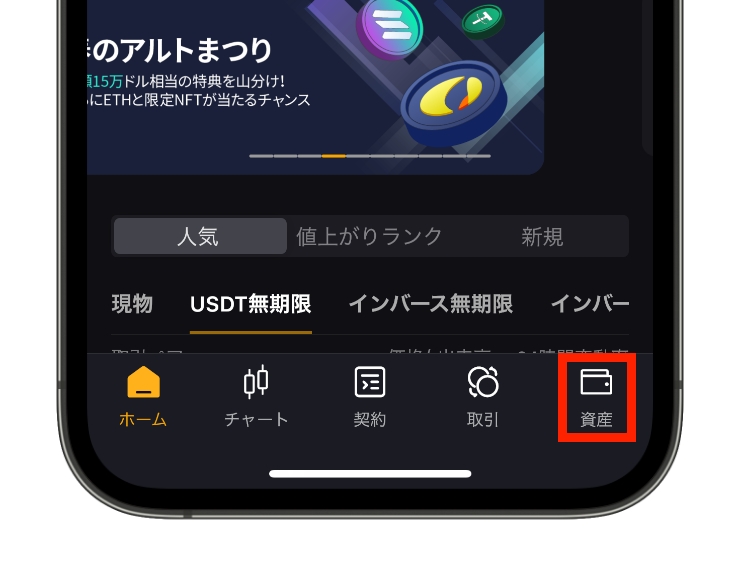
①画面右下の「資産」をタップします。
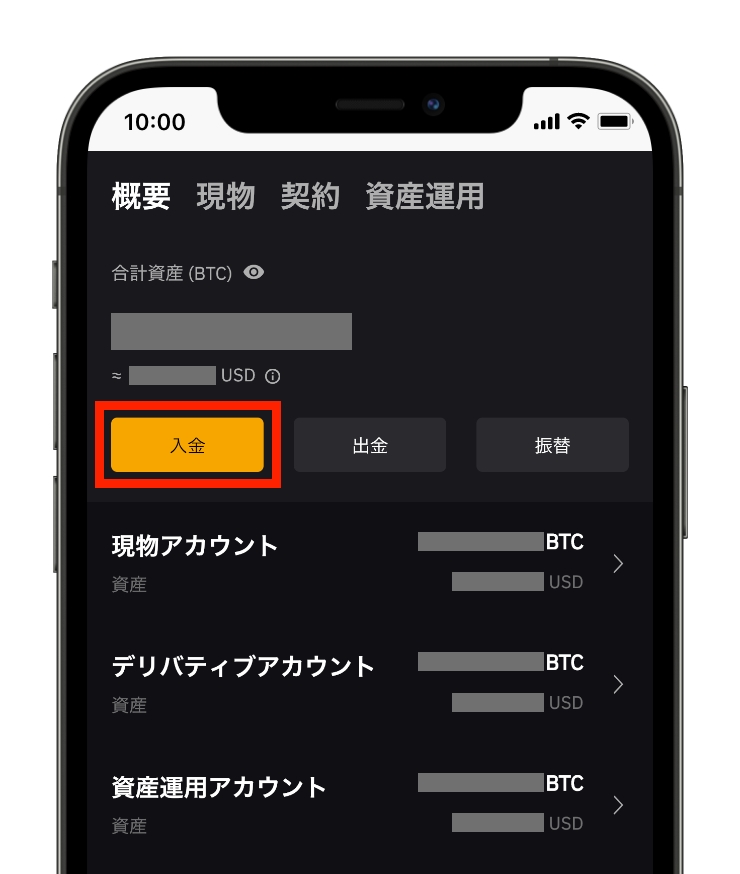
②「入金」をタップします。
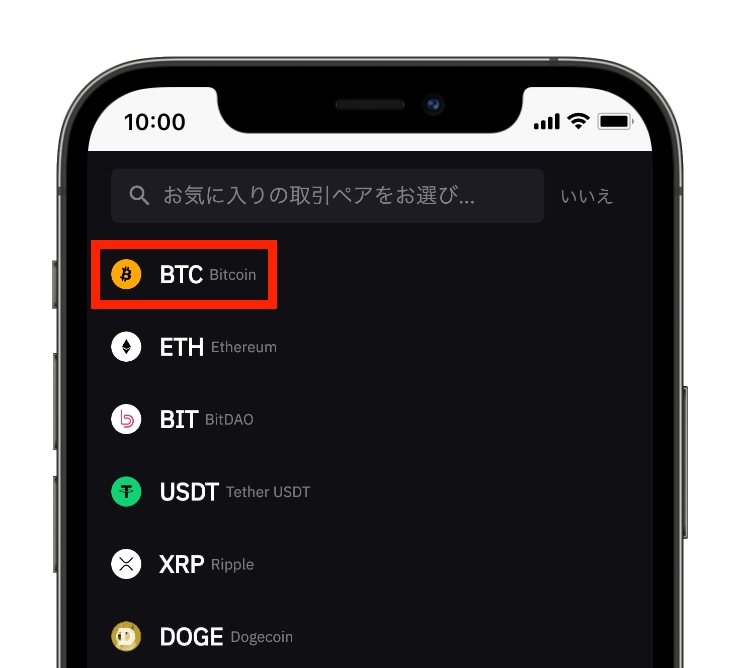
③一番上の「BTC」をタップします。

④すると上記のような画面が表示されます。赤枠で囲んだ部分に「入金アドレス」が表示されます。こちらは、後ほど必要になるので画面はそのままにして、一旦、コインチェックのアプリを起動します。
手順②:コインチェックからBybitにビットコインを送金する
次に、コインチェックからBybitにビットコインを送金していきます。なお、送金する際は、必ず少額でテストするようにしてください。
具体的には、以下のようなイメージです↓
↓
Bybitで着金を確認する
↓
残り全額を送金する
アドレスの入力ミスなどで送金を失敗すると資金を失ってしまう可能性もあるので、送金時は慎重に作業を進めていきましょう。
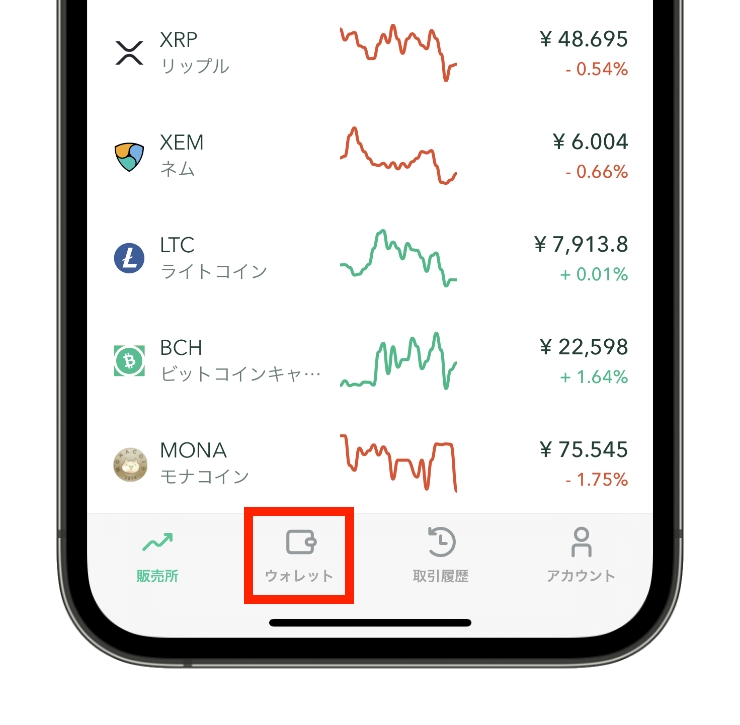
①コインチェックのアプリを起動したら、画面下部の「ウォレット」をタップします。
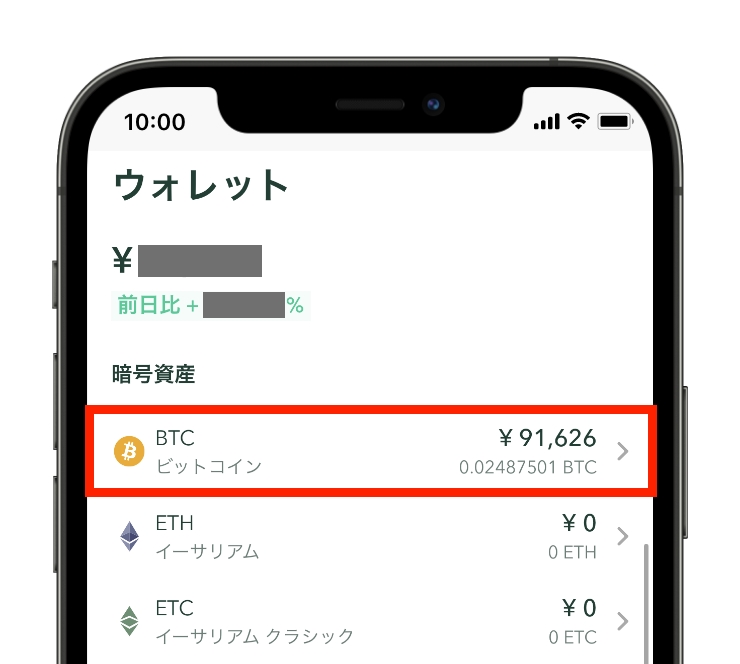
②続けて「ビットコイン」をタップします。
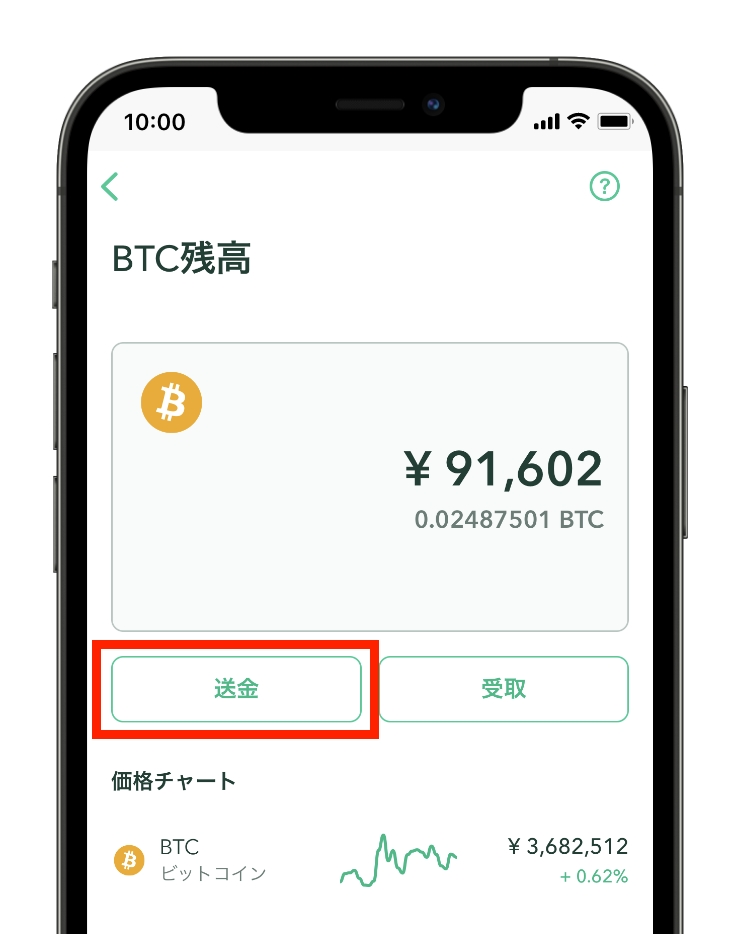
③「送金」をタップします。
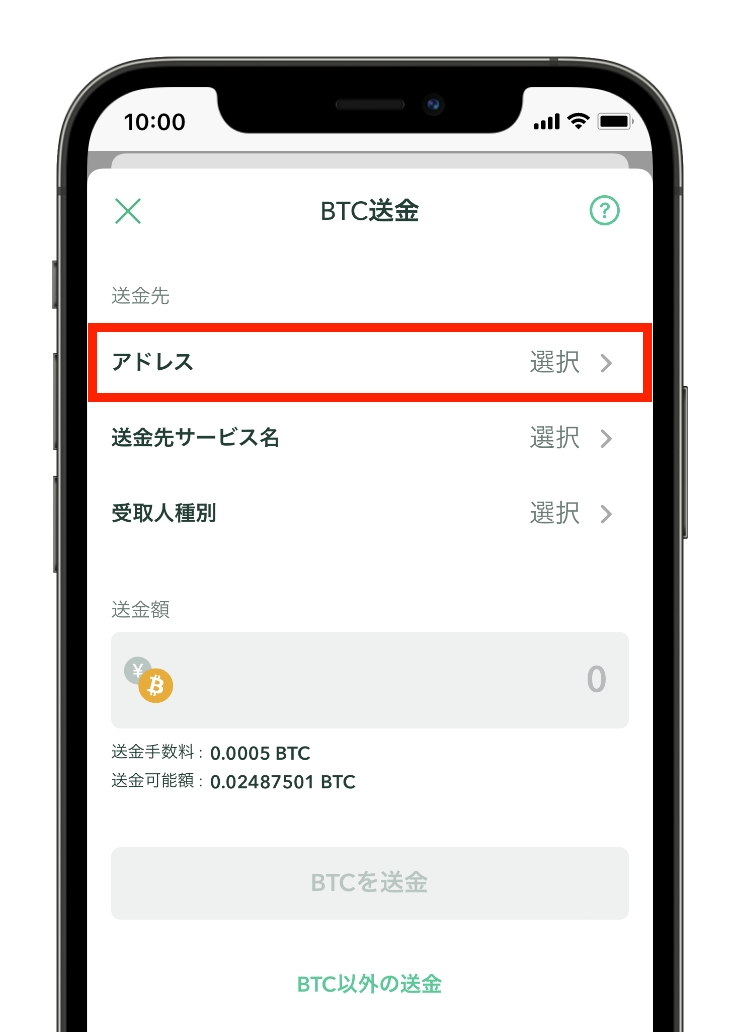
④「選択」をタップします。
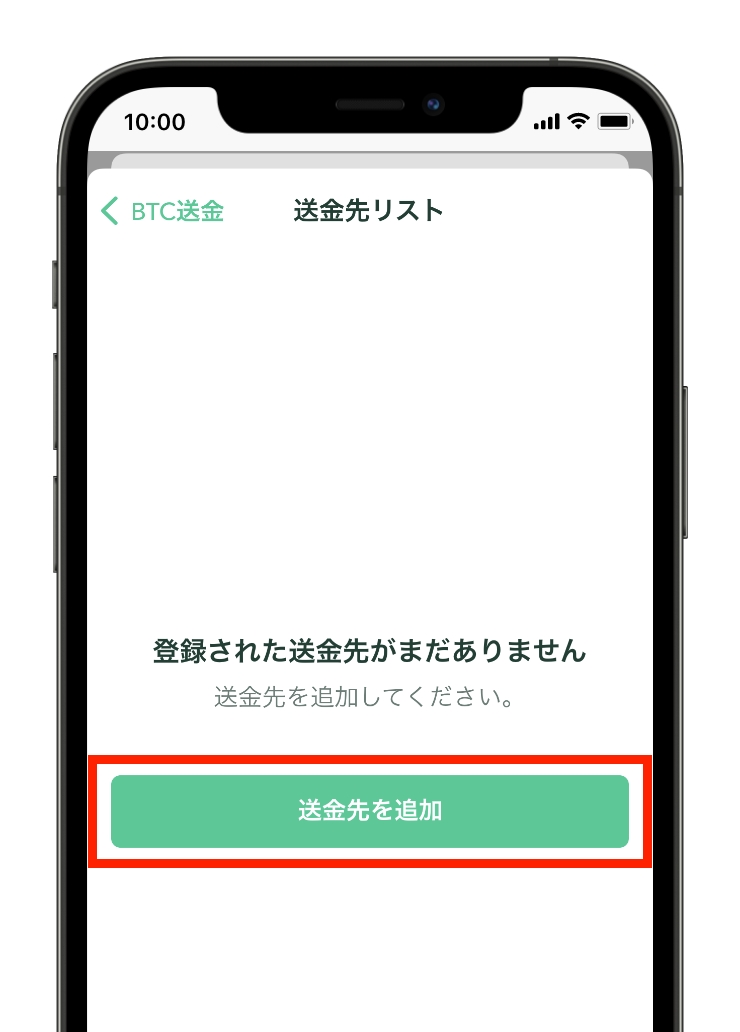
⑤「送金先を追加」をタップします。
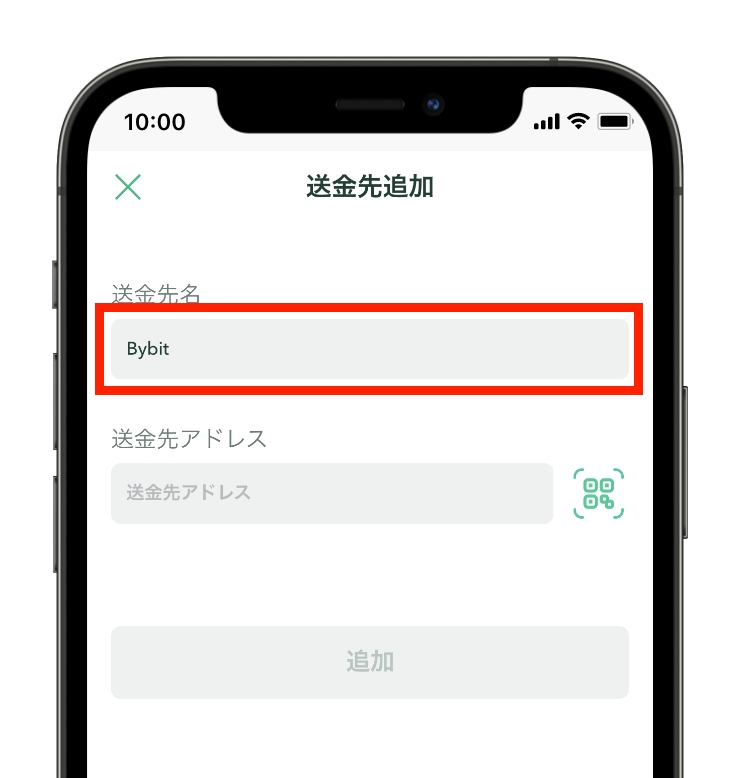
⑥すると上記のような画面になるので、まずは「送金先名」を入力します。送金先名は任意の文字列を入力してOKです。ここでは「Bybit」と入力してみます。
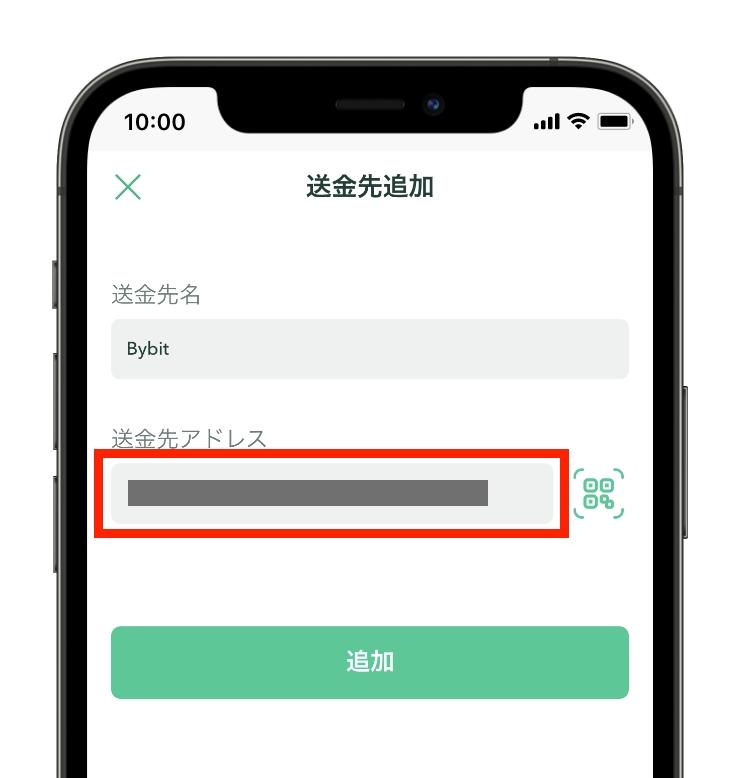
⑦次に、「送金先アドレス」です。送金先アドレスは、Bybitのアプリからコピーして貼り付けます。

⑧上記はBybitアプリの画面ですが、赤枠が「送金先アドレス」になるので、こちらをコピーして貼り付ければOKです。
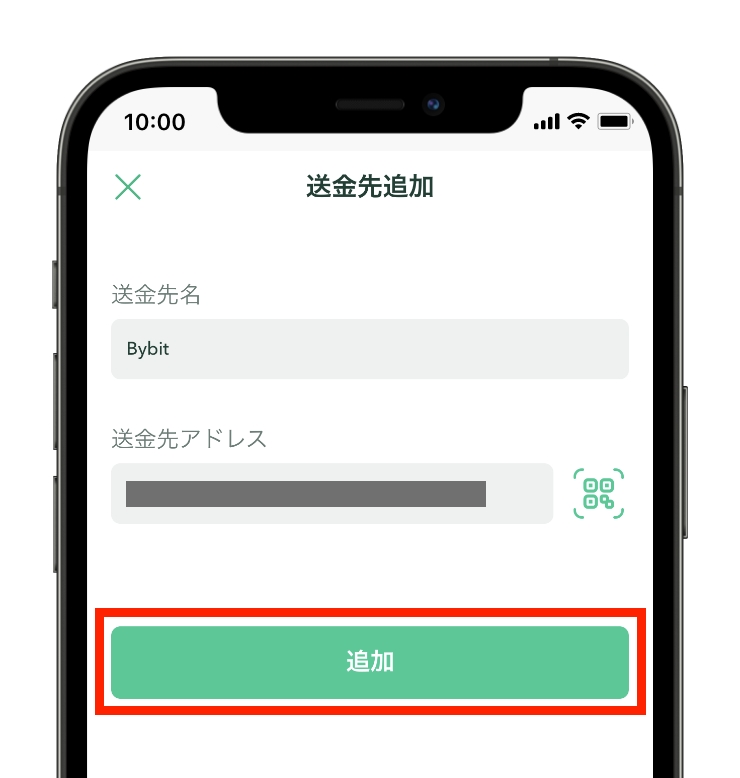
⑨「送金先名」と「送金先アドレス」を入力できたら「追加」をタップします。
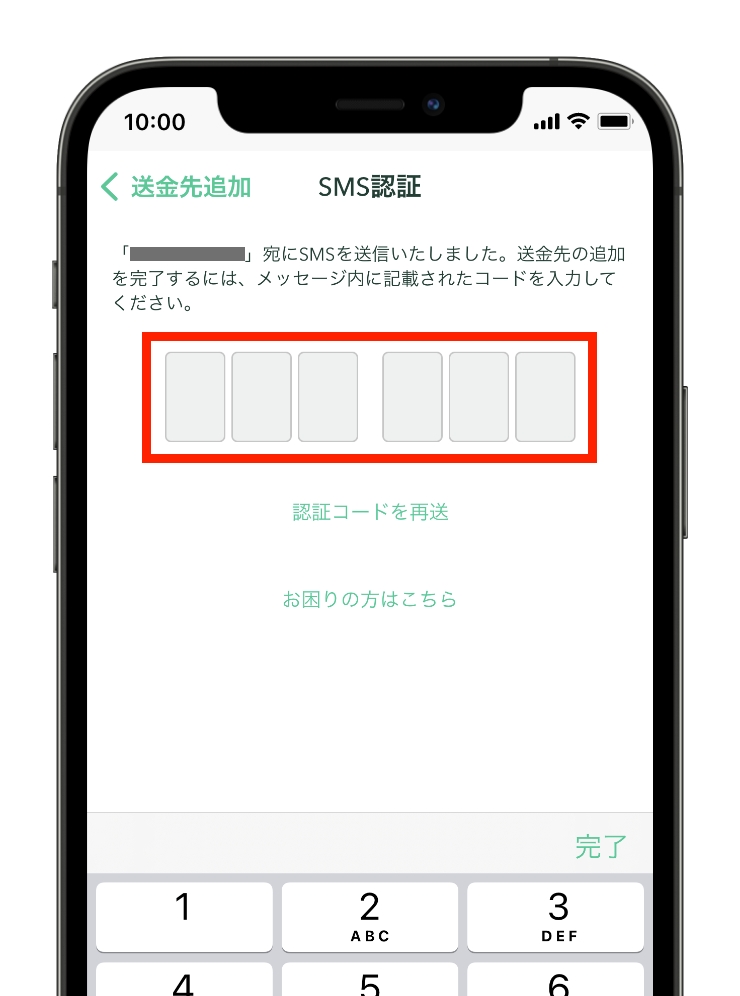
⑩SMSに6ケタのコードが届くので入力します。
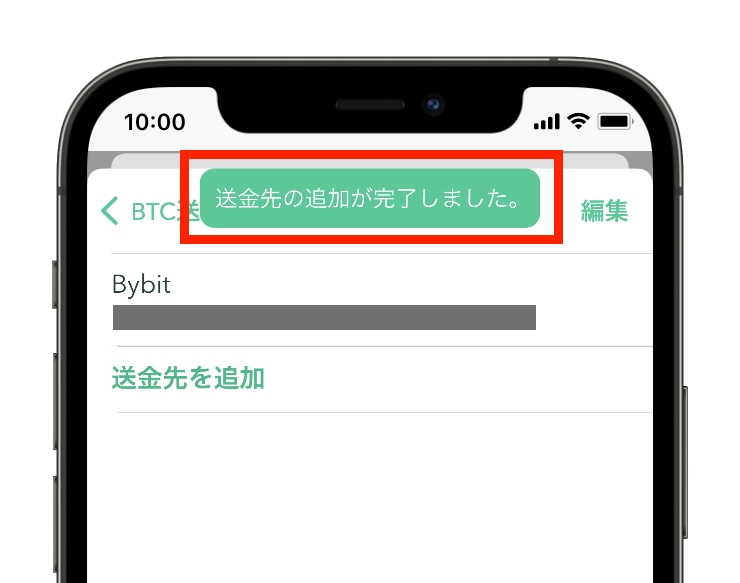
⑪上記のように「送金先の追加が完了しました」と表示されれば送金先の追加は完了です。
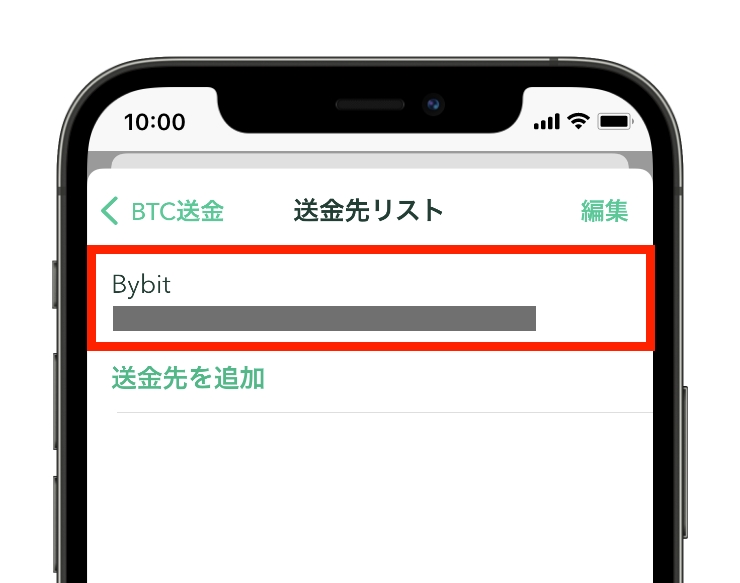
⑫追加した「Bybit」をタップして選択します。
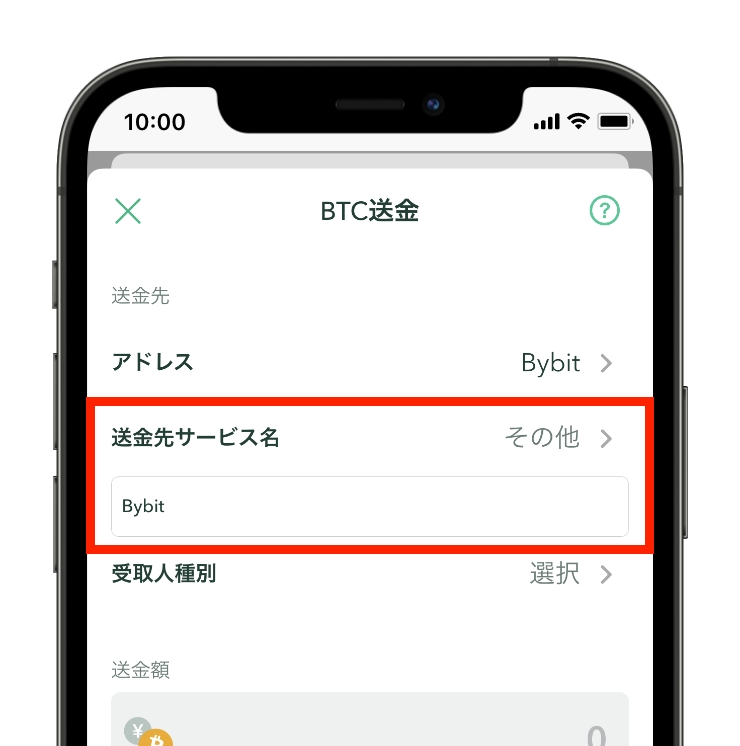
⑬送金先サービス名に「その他」を選択して、その下に「Bybit」と入力します。
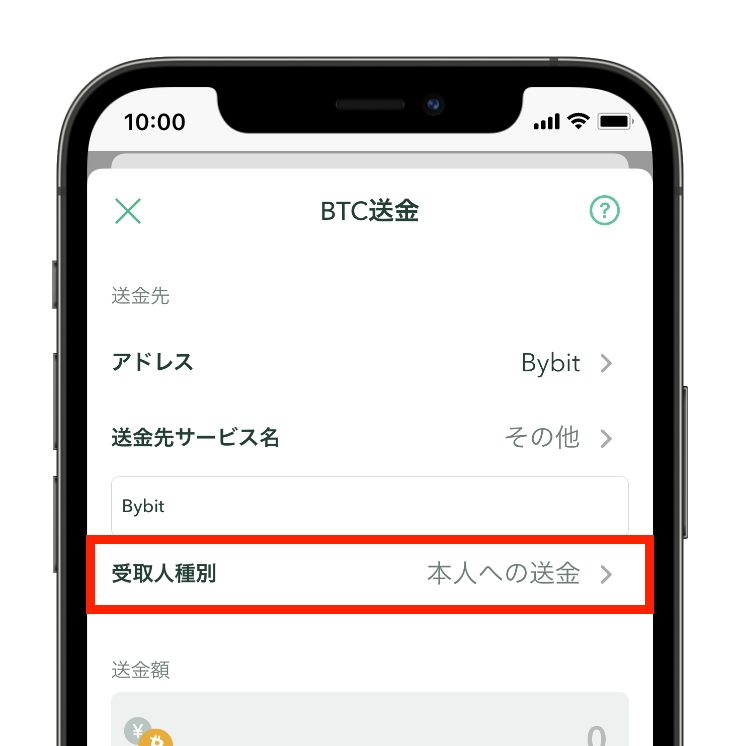
⑭受取人種別に「本人への送金」を選択します。

⑮送金額を入力します。ここではテスト送金として「0.0001BTC」を送金してみます。
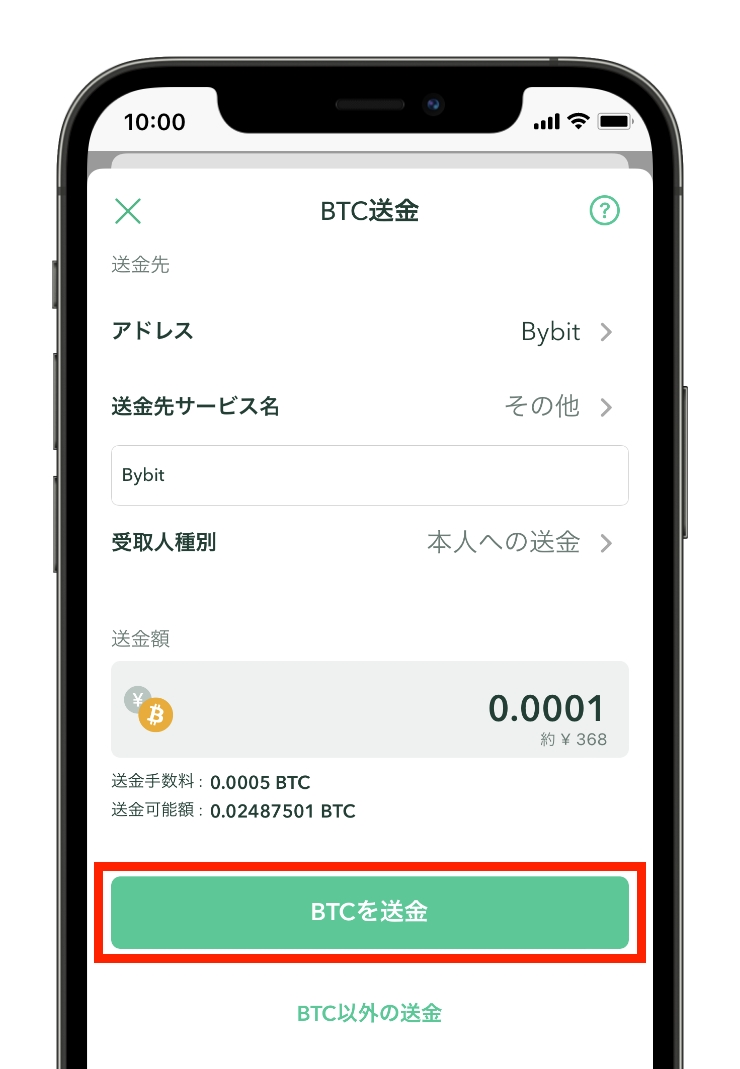
⑯送金額を入力できたら「BTCを送金」をタップします。

⑰上記のような確認画面が表示されるので「同意して送金」をタップします。
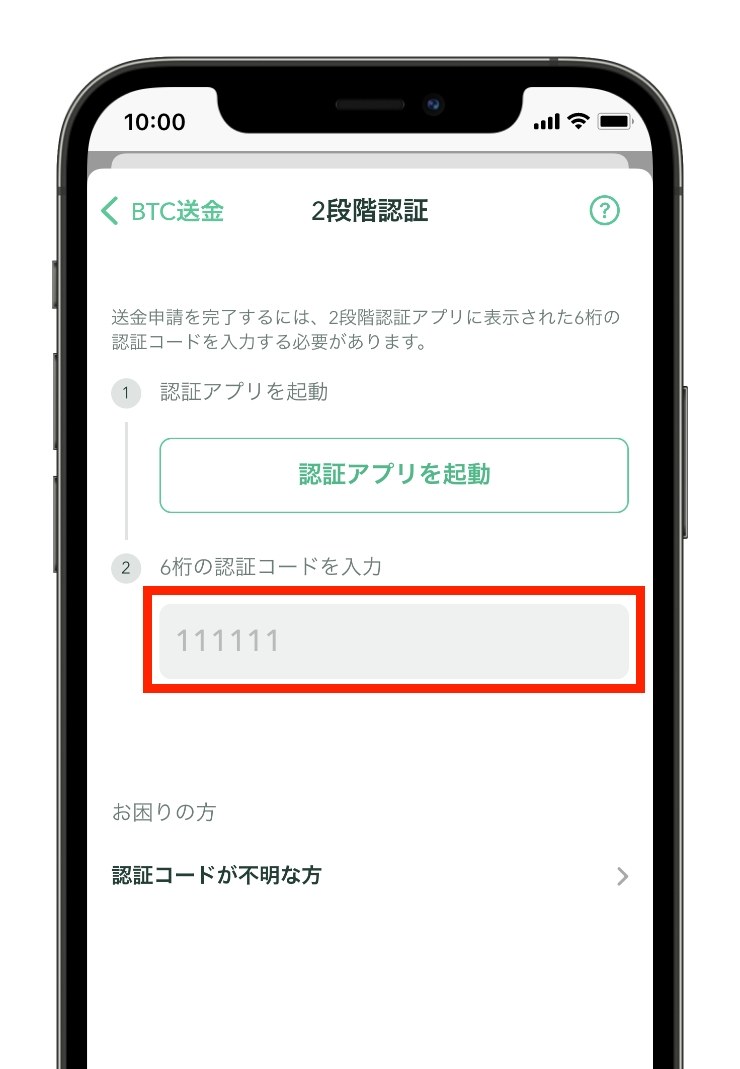
⑱二段階認証をしている場合は、6ケタのコードを入力します。
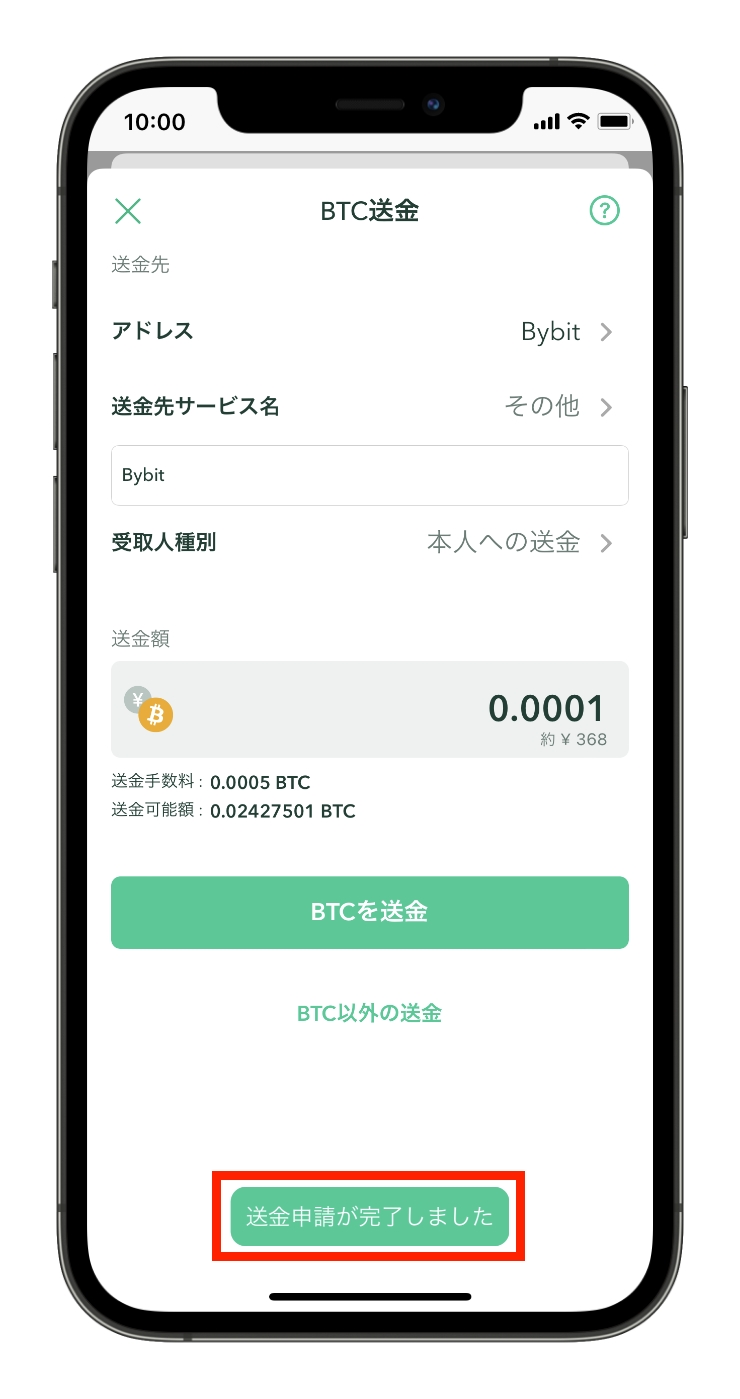
⑲「送金申請が完了しました」と表示されれば、コインチェック側での送金手続きは完了です。
手順③:Bybitで入金を確認する
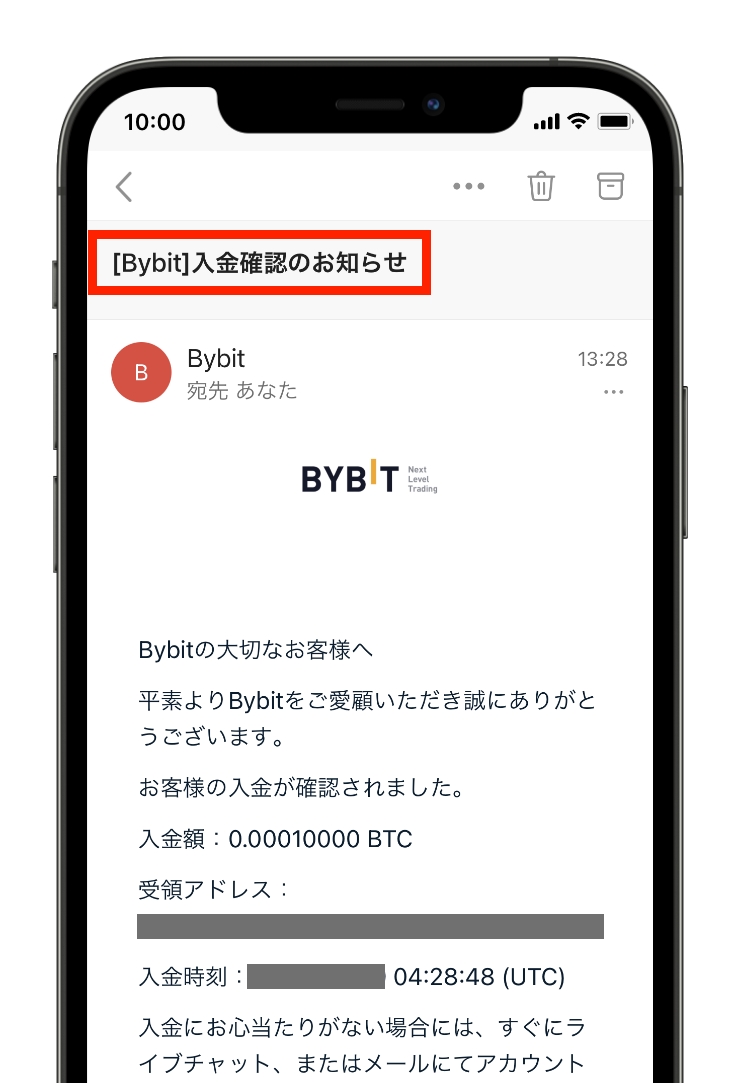
①しばらく待つと、上記のようなメールがBybitから届きます。こちらのメールが届けば、Bybitへの入金は完了です。
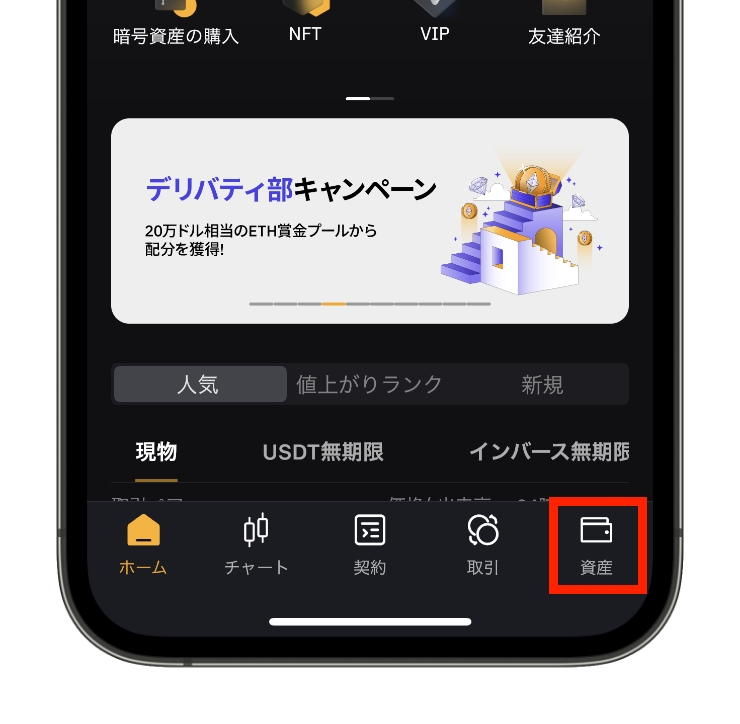
②念の為、アプリからも入金を確認しておきます。Bybitのアプリを起動して、画面右下の「資産」をタップします。
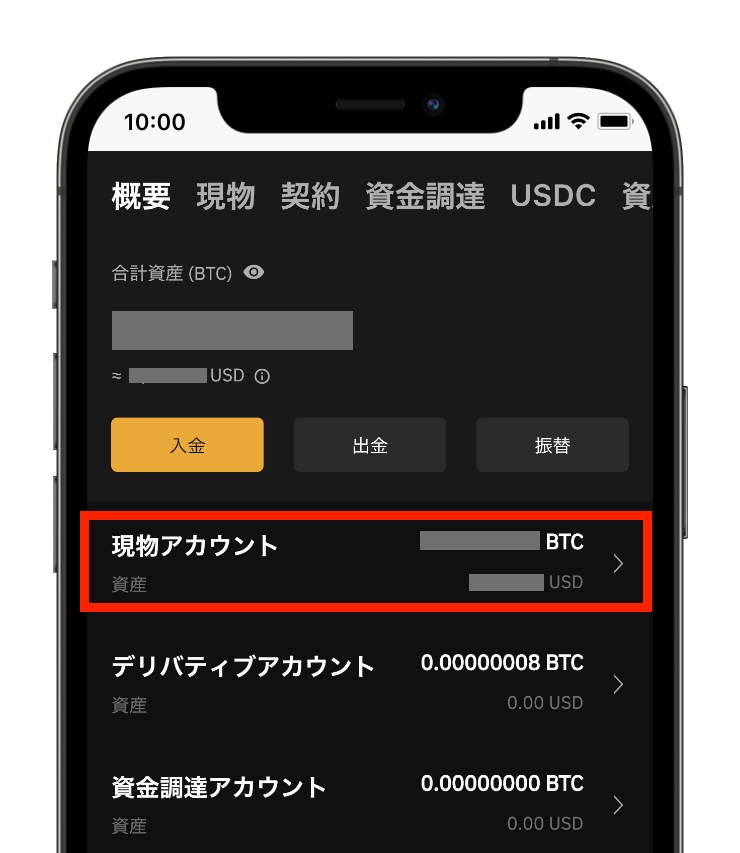
③現物アカウントをタップして、
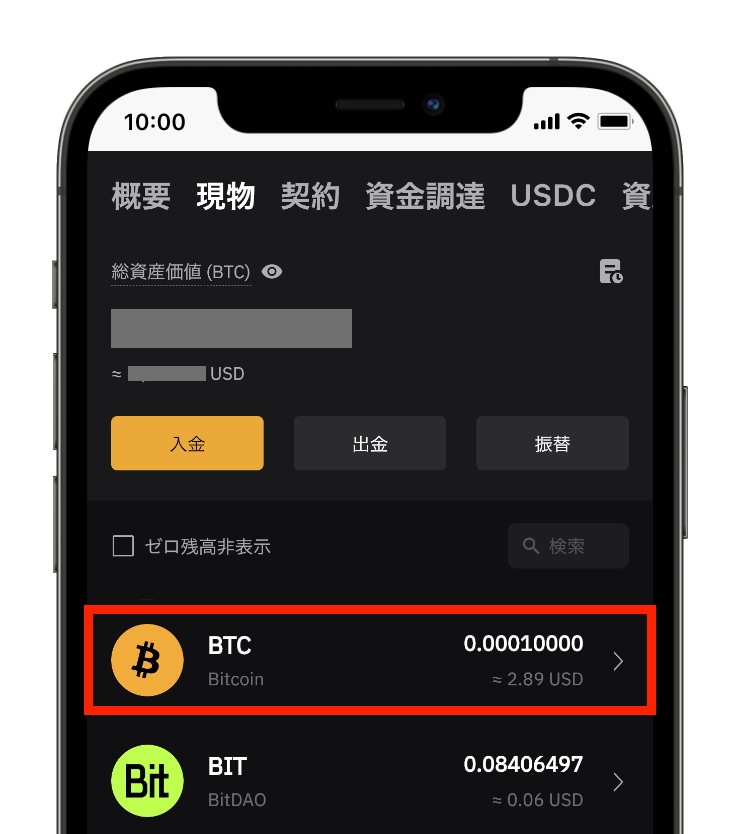
④上記のように、先ほどコインチェックから送ったBTCと同じ数量が着金していれば送金成功です!
あとは、残り全額を同じ手順で送金すればOKです。少し面倒ですが、大切な資金を守るためなので仕方ないです。2回目も気を抜かずに慎重に作業を進めてくださいね。
手順④:着金したビットコインをUSDTに交換する
Bybitにビットコインが届いたら、ビットコインをUSDTに交換します。
ちなみに、USDTって何ですか?という方もいると思うので簡単に説明すると、USDTはドルの価格に連動した仮想通貨です。
Bybitでは、基本的に、USDTを使って他の通貨を購入していきます。USDTがないと何も始まらないので、コインチェックから着金したら、とりあえずUSDTに交換しましょう。ビットコインをUSDTに交換する手順を以下の通りです。
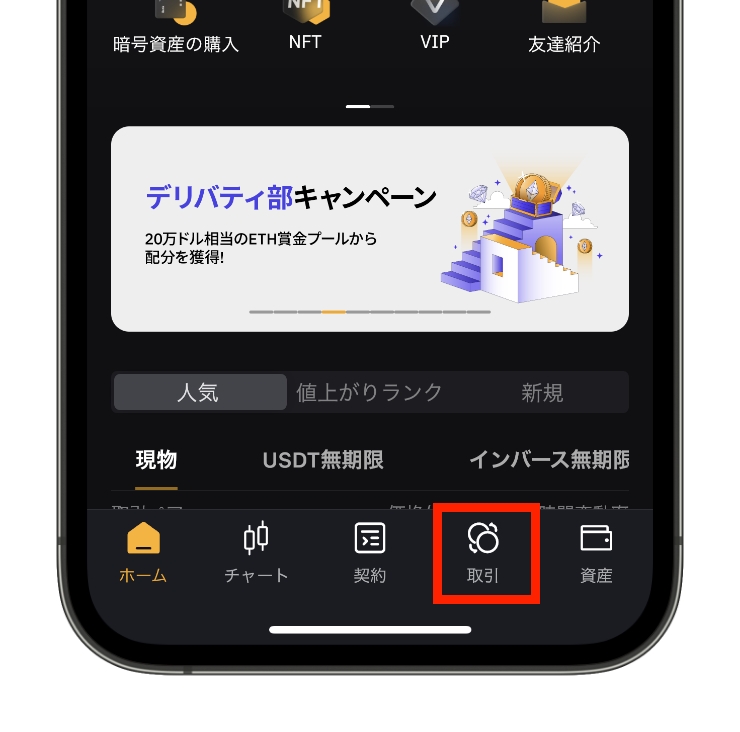
①Bybitのアプリを開いて、画面右下の「取引」をタップします。
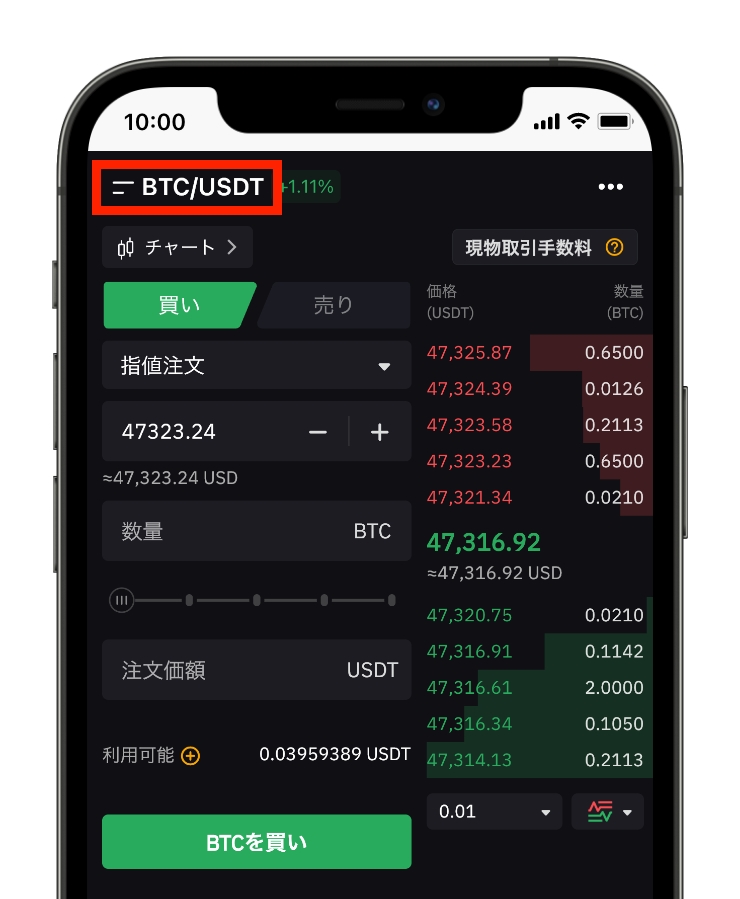
②上記のような画面になったら、画面左上の「二本線」アイコンをタップします。
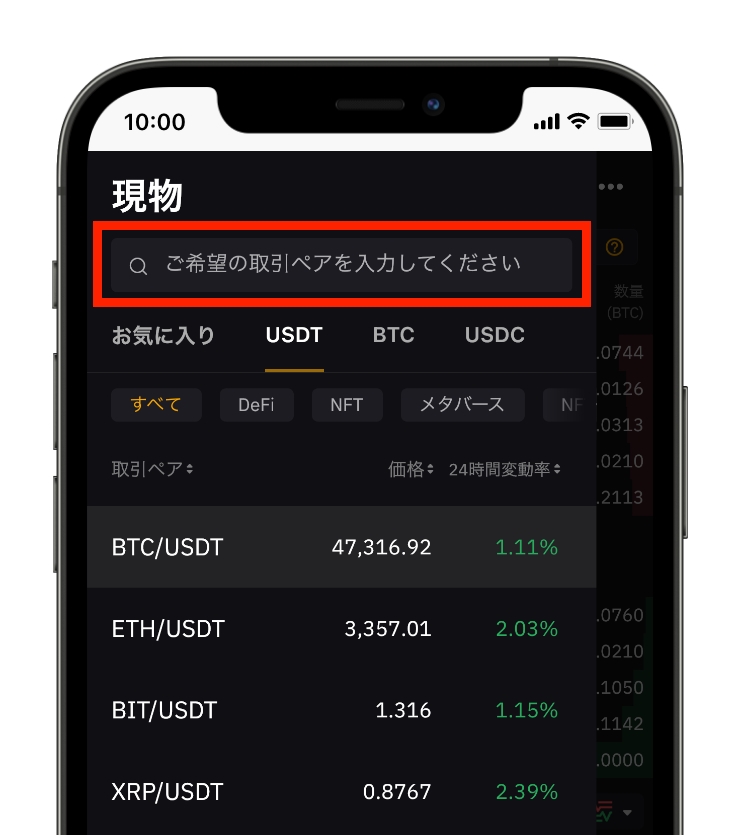
③赤枠部分に検索窓が表示されるので「btc」と入力します。
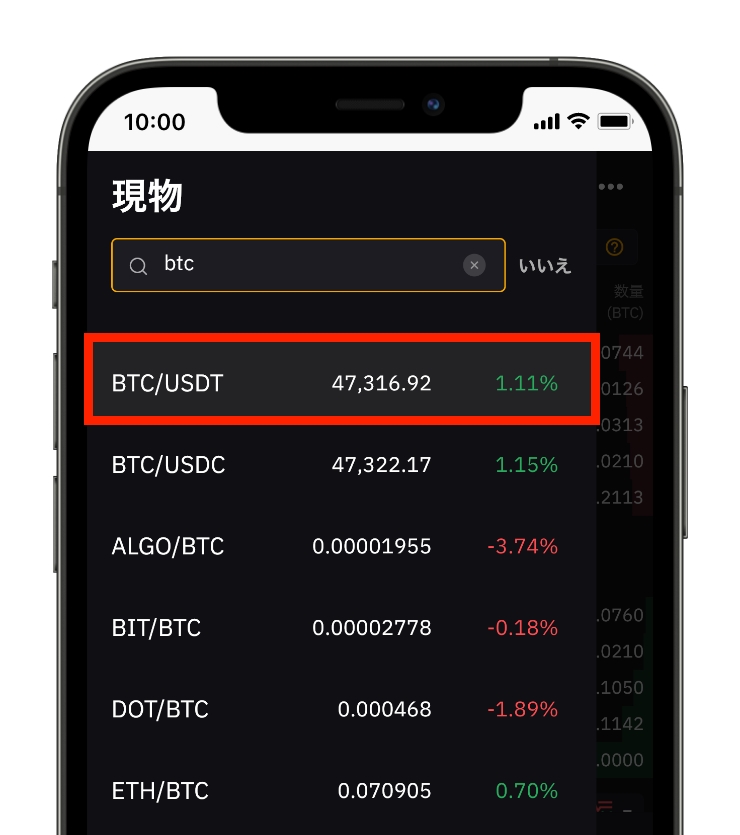
④すると検索結果の一番上に「BTC/USDT」のペアが表示されるのでタップします。

⑤上記のような画面に切り替わったら、まずは赤枠の「売り」ボタンをタップします。BTCを売ってUSDTを取得するイメージですね。

⑥次に、赤枠の「指値注文」をタップして注文方法を変更します。今回は、一番簡単な「成行注文」でUSDTに交換していきます。
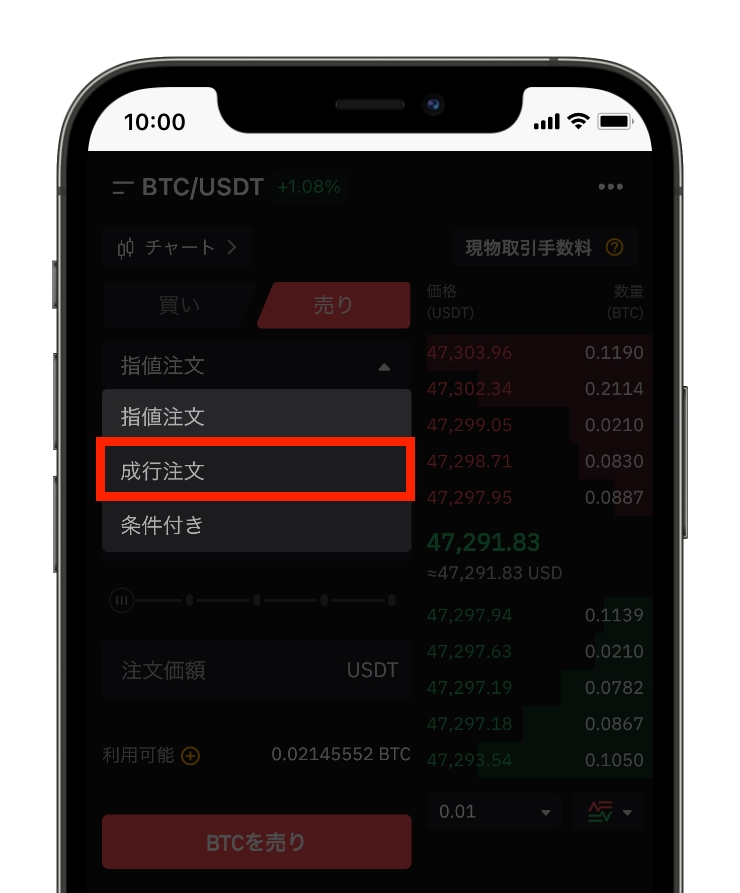
⑦「成行注文」をタップします。
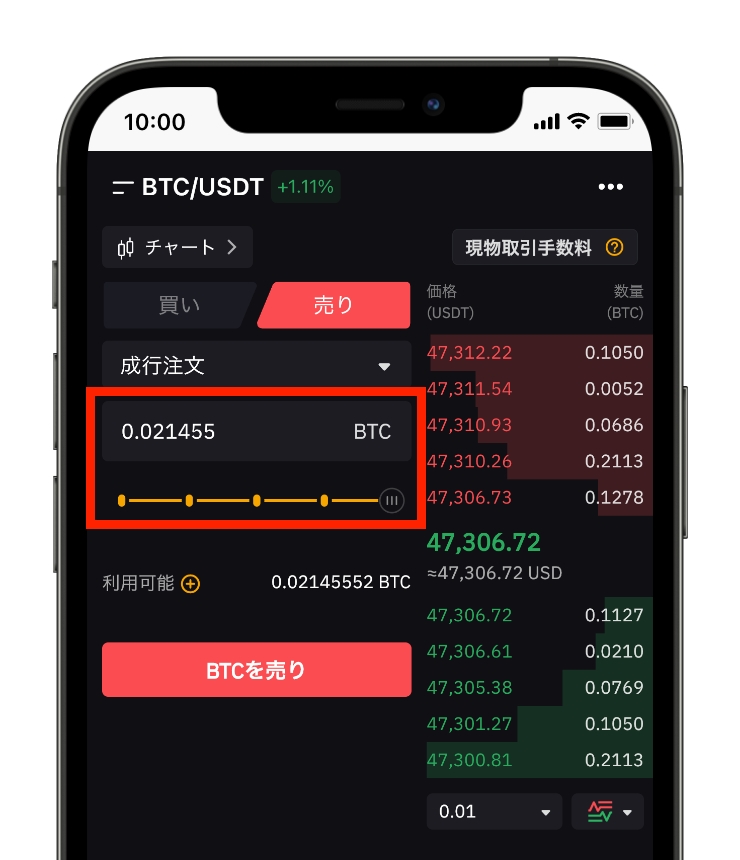
⑧続いて数量を入力します。ウォレットに入っているBTCをすべてUSDTに交換したい場合は、ゲージを一番右までスライドすればOKです。
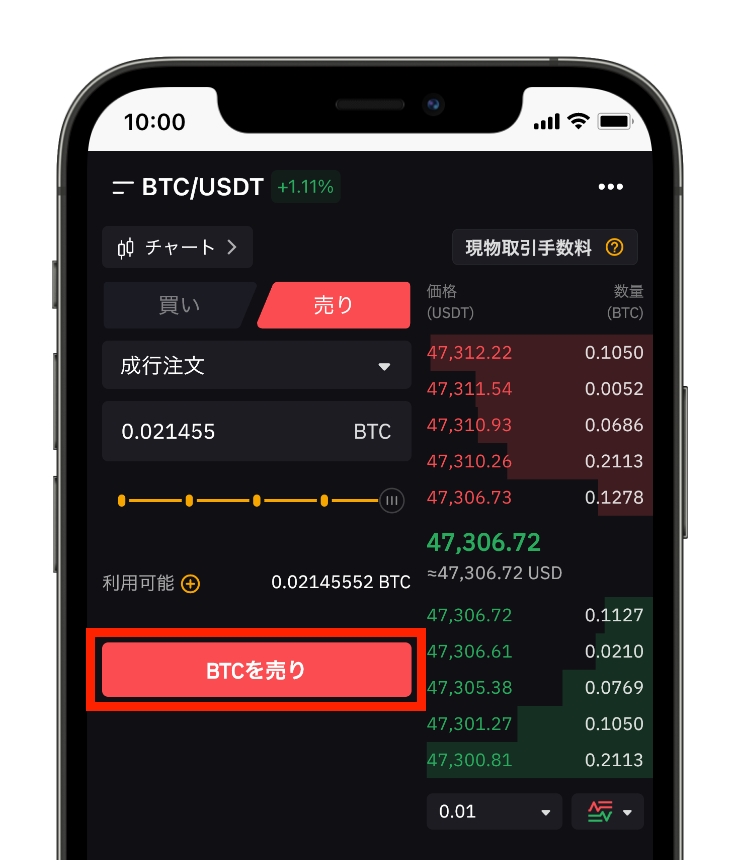
⑨数量を入力できたら「BTCを売り」をタップします。
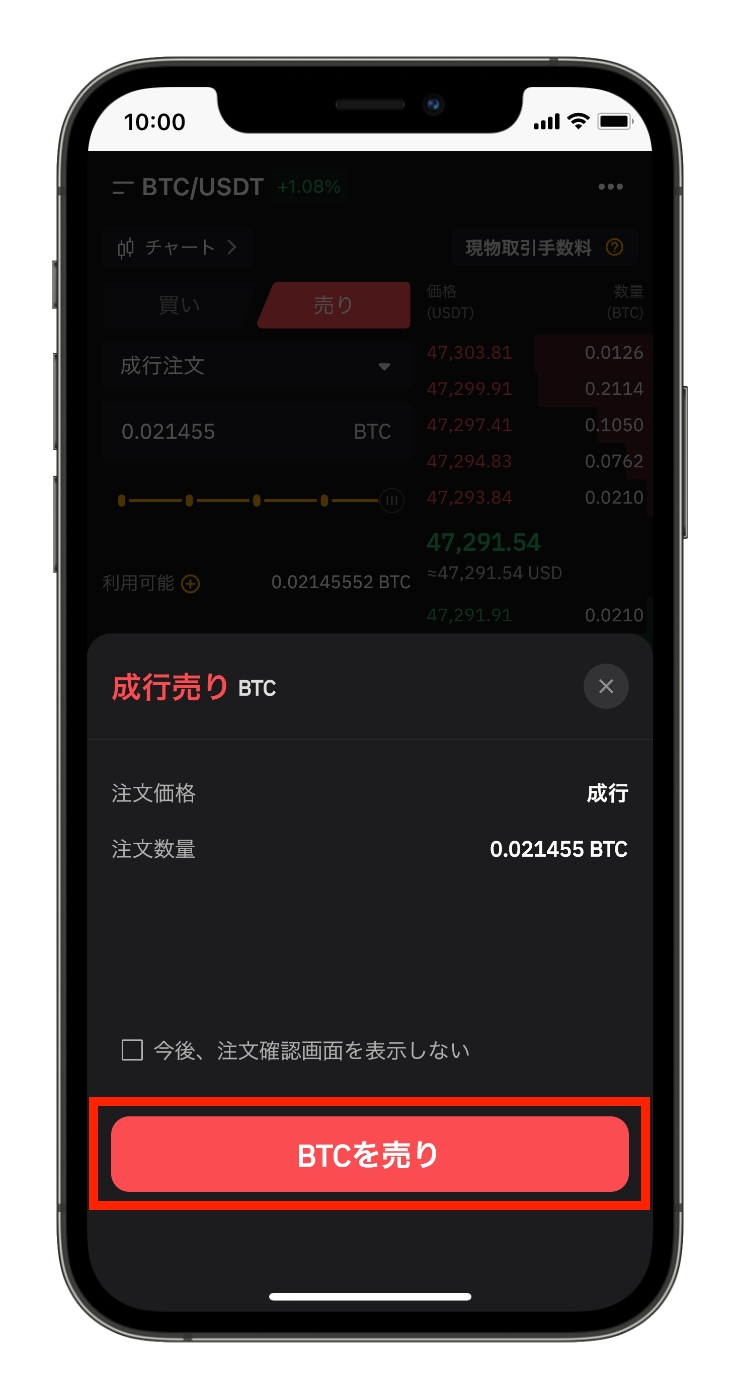
⑩最後に上記のような確認画面が表示されるので、内容を確認して問題なければ「BTCを売り」をタップします。
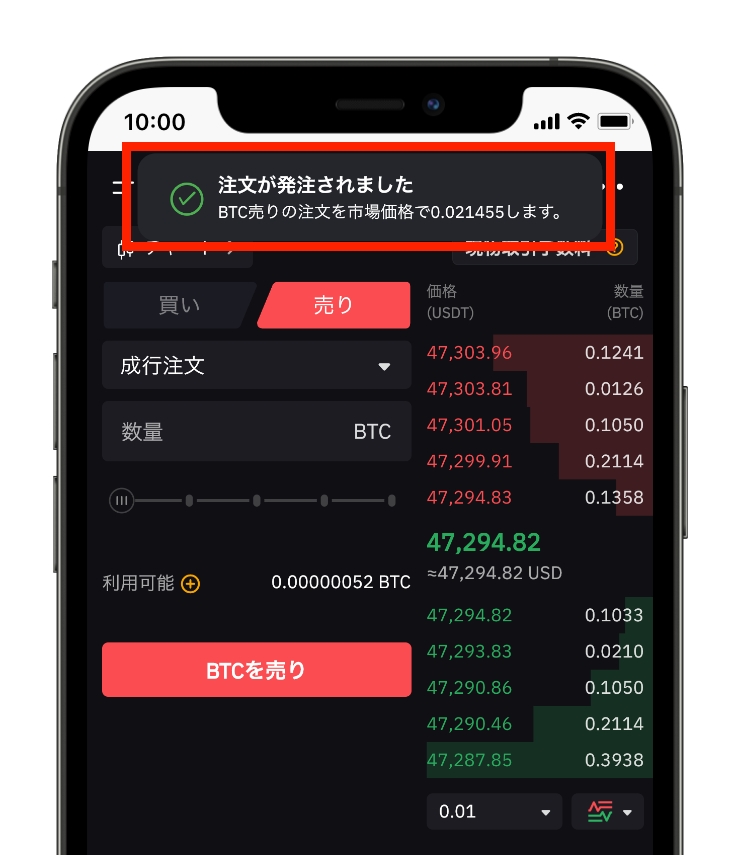
⑪「注文が発注されました」と表示されれば注文完了です。成行注文の場合は、即座に注文が約定して資産のところにUSDTが入ってきます。
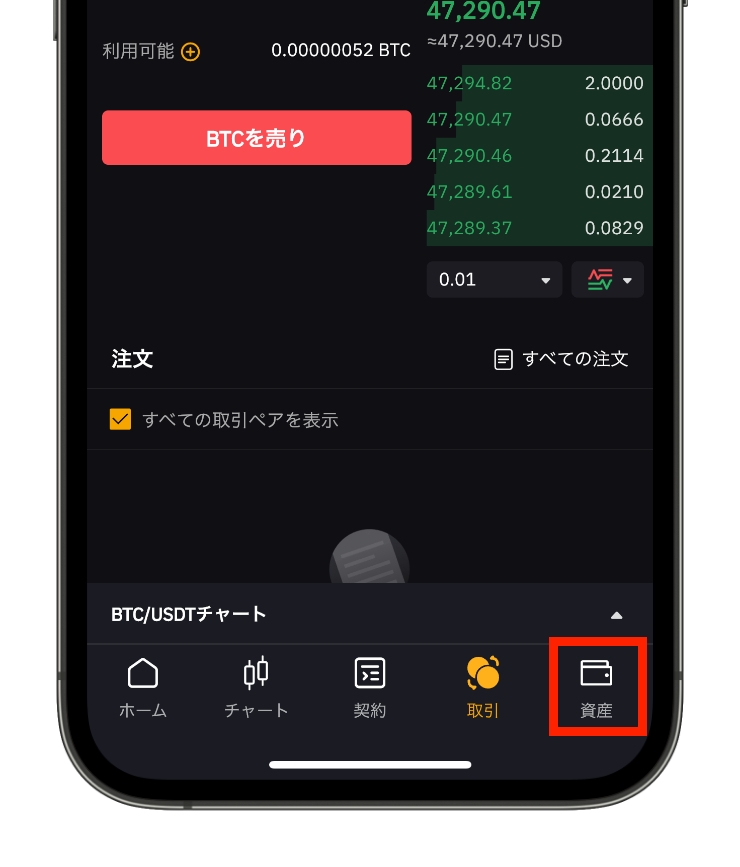
⑫画面右下の「資産」をタップします。
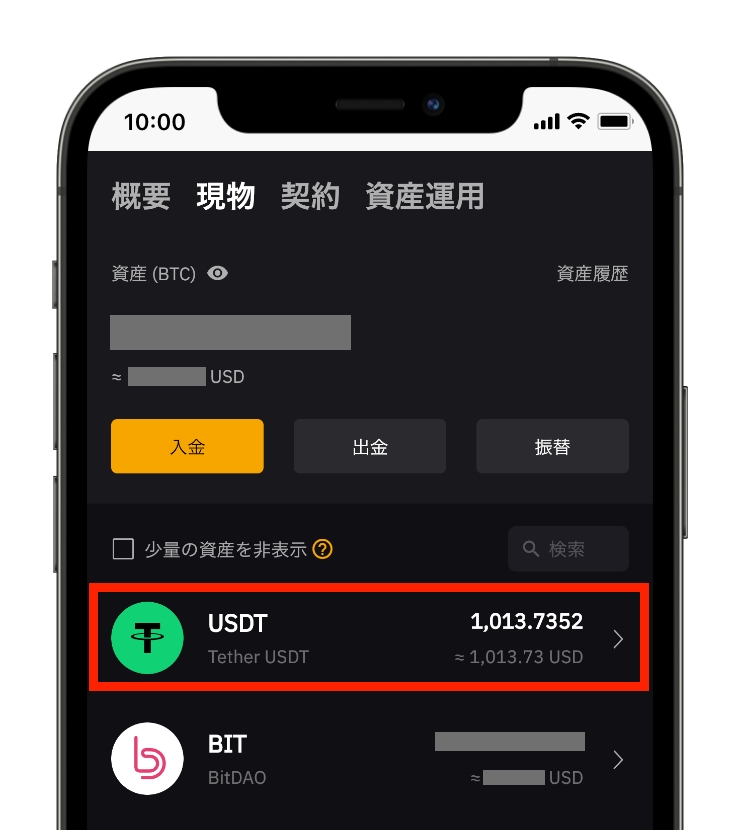
⑬上記のように現物のアカウントにUSDTが表示されていればUSDTへの交換は完了です。
まとめ:コインチェックからBybit(バイビット)へ仮想通貨を送金する方法
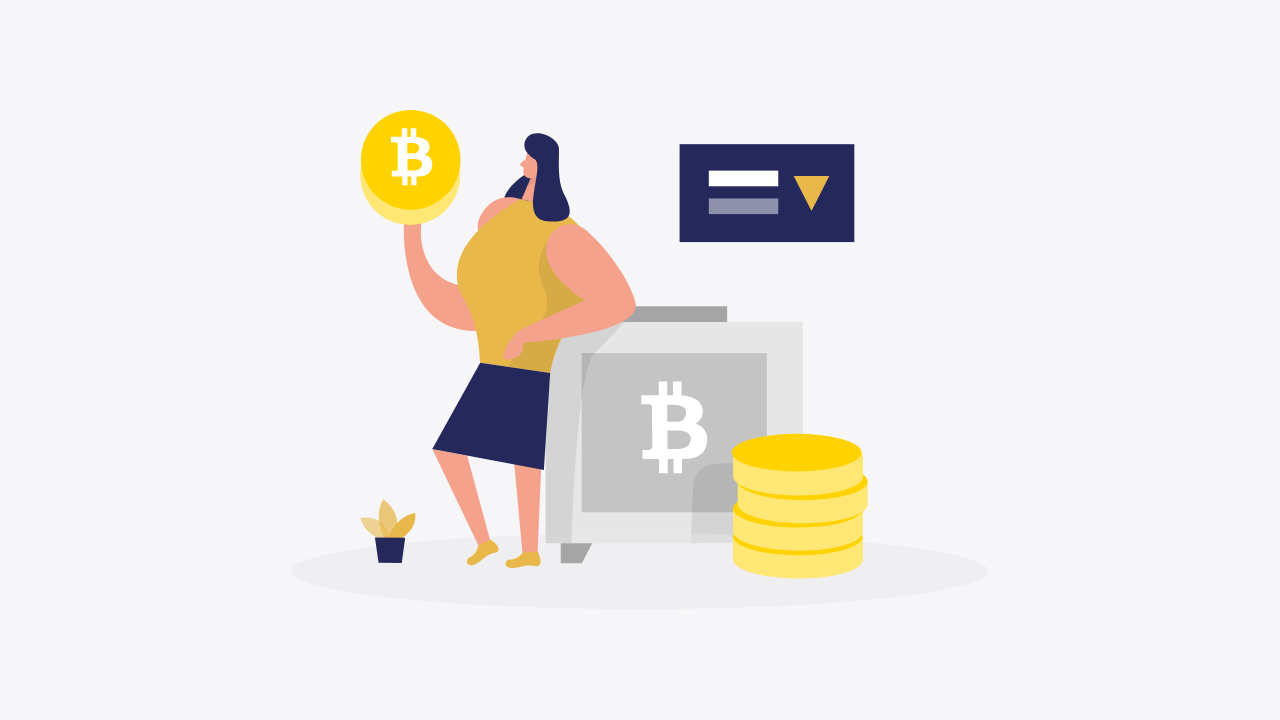
この記事では、コインチェックからBybit(バイビット)へ仮想通貨を送金する方法を解説しました。
復習になりますが、Bybitに送金する手順は、以下の4ステップです。
②コインチェックから送金する
③Bybitで入金を確認する
④着金した仮想通貨をUSDTに交換する
最初は少し緊張するかもしれませんが、回数を重ねて慣れていけばOKです。
この記事を読みつつ、まずは少額からBybitへの送金にチャレンジしてみてくださいね!
コインチェックの口座開設
コインチェックの口座をまだ開設していない方はこちらから↓
【無料】コインチェックの口座開設をする
Bybitの口座開設
Bybitの口座をまだ開設していない方はこちらから↓
【無料】Bybitの口座開設をする
本日は以上です。
最後までお読みいただきありがとうございましたm(_ _)m
DeFiビギナーズノートでは、これからも仮想通貨初心者の「困った」を解決できるように、有益な情報を発信していきますので、応援よろしくお願いします!
おすすめの国内仮想通貨取引所
おすすめの海外仮想通貨取引所
仮想通貨を始めたいけど軍資金がない方はこちら
おすすめのMove to Earnアプリ